IBM M400 PROJECTOR. User s Guide
|
|
|
- Süleiman Başaran
- 8 yıl önce
- İzleme sayısı:
Transkript
1 IBM M400 PROJECTOR User s Guide
2
3 IBM M400 PROJECTOR User s Guide
4 Not: Before using this information and the product it supports, read the information in Ek D, Serice and Support, sayfa D-1and Ek E, IBM Statement of Limited Warranty - Z /2002, sayfa E-1 First Edition (May 2004) Copyright International Business Machines Corporation Her hakkı saklıdır.
5 İçindekiler Safety information General safety guidelines ii Serice ii Power cords and power adapters ii Extension cords and related deices ii Plugs and outlets iii Batteries iii Heat and product entilation iii CD and DVD drie safety ix Registering your option xi Bölüm 1. Ürün Tanımı Paketleme Denetim Listesi Projektör Özellikleri Bölüm 2. Projektörün Kurulması Projektörün Başlatılması e Kapatılması Projektörün Yerleştirilmesi Projektörün Seiyesinin e Yüksekliğinin Ayarlanması 2-3 Görüntünün Ayarlanması Görüntü Çözünürlüğü Sesin Ayarlanması Bölüm 3. Aygıtların Projektöre Bağlanması Aygıtların Bağlanması Bölüm 4. Projektör Özelliklerinin Kullanılması Uzaktan Kumandanın Kullanılması Uzaktan Kumanda Pillerinin Takılması Çalıştırma Aralığı Projektör e Uzaktan Kumanda Düğmeleri Bölüm 5. Ekrandaki Ayar Görüntüsü menüsü denetimleri Ekrandaki Ayar Görüntüsü İçinde Gezinme Image (Görüntü) Menüsü Color (Renk) menüsü View (Görünüm) menüsü Setup (Ayarlar) menüsü Option (Seçenek) menüsü Information (Bilgi) menüsü Alt Menüler White Balance (Beyazlık Dengesi) Input (Giriş) biçimi Language (Dil) Zoom (Yakınlaştır) Panning (Yatay/Dikey Kaydırma) Lamp Timer reset (Lamba Süreölçerini Sıfırlama) 5-11 Factory Default (Fabrika Ayarları) Hot Keys (Kısayol Tuşları) Quick (Hızlı) menüsü Ek A. Bakım A-1 Merceğin Temizlenmesi A-1 Projektör Lambasının Değiştirilmesi A-1 Lambanın Sıfırlanması A-2 Güenlik Yuasının Kullanılması A-3 Ek B. Sorun Giderme B-1 Projektördeki Işıklar B-3 Isı Koruyucu B-4 Ek C. Belirtimler C-1 Ek D. Serice and Support D-1 Online technical support D-1 Telephone technical support D-1 Ek E. IBM Statement of Limited Warranty - Z / E-1 Part 2 - Country-unique Terms E-4 Part 3 - Warranty Information E-14 Ek F. Notices F-1 Trademarks F-2 Electronic emission notices F-2 Federal Communications Commission (FCC) statement F-2 Copyright IBM Corp iii
6 i IBM M400 PROJECTOR: User s Guide
7 Safety information Before installing this product, read the Safety Information. Antes de instalar este produto, leia as Informações de Segurança. Pred instalací tohoto produktu si prectete prírucku bezpecnostních instrukcí. Læs sikkerhedsforskrifterne, før du installerer dette produkt. Ennen kuin asennat tämän tuotteen, lue turaohjeet kohdasta Safety Information. Aant d installer ce produit, lisez les consignes de sécurité. Vor der Installation dieses Produkts die Sicherheitshinweise lesen. Prima di installare questo prodotto, leggere le Informazioni sulla Sicurezza. Lees oordat u dit product installeert eerst de eiligheidsoorschriften. Les sikkerhetsinformasjonen (Safety Information) før du installerer dette produktet. Antes de instalar este produto, leia as Informações sobre Segurança. Antes de instalar este producto lea la información de seguridad. Copyright IBM Corp. 2004
8 Läs säkerhetsinformationen innan du installerar den här produkten. i IBM M400 PROJECTOR: User s Guide
9 General safety guidelines Always obsere the following precautions to reduce the risk of injury and property damage. Serice Do not attempt to serice a product yourself unless instructed to do so by the IBM Support Center. Use only an IBM authorized serice proider who is approed to repair your particular product. Note: Some parts can be upgraded or replaced by the customer. These parts are referred to as Customer Replaceable Units, or CRUs. IBM expressly identifies CRUs as such, and proides documentation with instructions when it is appropriate for customers to replace those parts. You must closely follow all instructions when performing such replacements. Always make sure that the power is turned off and that the product is unplugged from any power source before you attempt the replacement. If you hae any questions or concerns, contact the IBM Support Center. Power cords and power adapters Use only the power cords and power adapters supplied by the product manufacturer. Neer wrap a power cord around the power adapter or other object. Doing so can stress the cord in ways that can cause the cord to fray, crack or crimp. This can present a safety hazard. Always route power cords so that they will not be walked on, tripped oer, or pinched by objects. Protect the cord and power adapters from liquids. For instance, do not leae your cord or power adapter near sinks, tubs, toilets, or on floors that are cleaned with liquid cleansers. Liquids can cause a short circuit, particularly if the cord or power adapter has been stressed by misuse. Liquids can also cause gradual corrosion of the power cord terminals and/or the connector terminals on the adapter which can eentually result in oerheating. Always connect power cords and signal cables in the correct order and ensure that all power cord connectors are securely and completely plugged into receptacles. Do not use any power adapter that shows corrosion at the ac input pins and/or shows signs of oerheating (such as deformed plastic) at the ac input or anywhere on the power adapter. Do not use any power cords where the electrical contacts on either end show signs of corrosion or oerheating or where the power cord appears to hae been damaged in any way. Extension cords and related deices Ensure that extension cords, surge protectors, uninterruptible power supplies, and power strips that you use are rated to handle the electrical requirements of the product. Neer oerload these deices. If power strips are used, the load should not exceed the power strip input rating. Consult an electrician for more information if you hae questions about power loads, power requirements, and input ratings. Copyright IBM Corp ii
10 Plugs and outlets Batteries Heat and product entilation If a receptacle (power outlet) that you intend to use with your computer equipment appears to be damaged or corroded, do not use the outlet until it is replaced by a qualified electrician. Do not bend or modify the plug. If the plug is damaged, contact the manufacturer to obtain a replacement. Some products are equipped with a three-pronged plug. This plug fits only into a grounded electrical outlet. This is a safety feature. Do not defeat this safety feature by trying to insert it into a non-grounded outlet. If you cannot insert the plug into the outlet, contact an electrician for an approed outlet adapter or to replace the outlet with one that enables this safety feature. Neer oerload an electrical outlet. The oerall system load should not exceed 80 percent of the branch circuit rating. Consult an electrician for more information if you hae questions about power loads and branch circuit ratings. Be sure that the power outlet you are using is properly wired, easily accessible, and located close to the equipment. Do not fully extend power cords in a way that will stress the cords. Connect and disconnect the equipment from the electrical outlet carefully All IBM personal computers contain a non-rechargeable coin cell battery to proide power to the system clock. In addition many mobile products such as Thinkpad notebook PCs utilize a rechargeable battery pack to proide system power when in portable mode. Batteries supplied by IBM for use with your product hae been tested for compatibility and should only be replaced with IBM approed parts. Neer attempt to open or serice any battery. Do not crush, puncture, or incinerate batteries or short circuit the metal contacts. Do not expose the battery to water or other liquids. Only recharge the battery pack strictly according to instructions included in the product documentation. Battery abuse or mishandling can cause the battery to oerheat, which can cause gasses or flame to ent from the battery pack or coin cell. If your battery is damaged, or if you notice any discharge from your battery or the buildup of foreign materials on the battery leads, stop using the battery and obtain a replacement from the battery manufacturer. Batteries can degrade when they are left unused for long periods of time. For some rechargeable batteries (particularly Lithium Ion batteries), leaing a battery unused in a discharged state could increase the risk of a battery short circuit, which could shorten the life of the battery and can also pose a safety hazard. Do not let rechargeable Lithium-Ion batteries completely discharge or store these batteries in a discharged state. Computers generate heat when turned on and when batteries are charging. Notebook PCs can generate a significant amount of heat due to their compact size. Always follow these basic precautions: Do not leae the base of your computer in contact with your lap or any part of your body for an extended period when the computer is functioning or when the battery is charging. Your computer produces some heat during normal operation. Extended contact with the body could cause discomfort or, potentially, a skin burn. iii IBM M400 PROJECTOR: User s Guide
11 CD and DVD drie safety Do not operate your computer or charge the battery near flammable materials or in explosie enironments. Ventilation slots, fans and/or heat sinks are proided with the product for safety, comfort, and reliable operation. These features might inadertently become blocked by placing the product on a bed, sofa, carpet, or other flexible surface. Neer block, coer or disable these features. CD and DVD dries spin discs at a high speed. If a CD or DVD is cracked or otherwise physically damaged, it is possible for the disc to break apart or een shatter when the CD drie is in use. To protect against possible injury due to this situation, and to reduce the risk of damage to your machine, do the following: Always store CD/DVD discs in their original packaging Always store CD/DVD discs out of direct sunlight and away from direct heat sources Remoe CD/DVD discs from the computer when not in use Do not bend or flex CD/DVD discs, or force them into the computer or their packaging Check CD/DVD discs for cracks before each use. Do not use cracked or damaged discs General safety guidelines ix
12 x IBM M400 PROJECTOR: User s Guide
13 Registering your option Thank you for purchasing this IBM product. Please take a few moments to register your product and proide us with information that will help IBM to better sere you in the future. Your feedback is aluable to us in deeloping products and serices that are important to you, as well as in deeloping better ways to communicate with you. Register your option on the IBM Web site at IBM will send you information and updates on your registered product unless you indicate on the Web site questionnaire that you do not want to receie further information. Copyright IBM Corp xi
14 xii IBM M400 PROJECTOR: User s Guide
15 Bölüm 1. Ürün Tanımı Paketleme Denetim Listesi IBM M400 projektörü hem iş sunuları için, hem de ede eğlence amaçlı kullanılabilen, bağlantı kurulması, kullanımı e bakımı kolay olan bir üründür. Bu projektörün bazı ana özellikleri şunlardır: 2.4 lbs (1.1kg) ağırlığında çok güçlü, hafif e taşınabilir bir üründür. 1800:1 yüksek karşıtlık oranında net e açık görüntüler erir. DVD den yüksek kaliteli görüntüler üretilebilir. Projektör resimlerinde karşılaşılan dikey açı ayarı bozukluklarını düzelten dijital teknolojiye sahiptir. Bu kullanıcı kılauzuna ek olarak seçenek paketinizde aşağıdakiler yer alır: Copyright IBM Corp
16 1 2 Şekil 1-1. Standart Aksesuarlar 1 Projektör e mercek kapağı 2 S-ideo kablosu 3 Güç kablosu 4 Bilgisayar kablosu (DVI-DB15) 5 Kullanıcı kılauzu (e kuruluş) CD si 1-2 IBM M400 PROJECTOR: User s Guide
17 6 Birden çok dilde hızlı başlangıç kılauzu 7 Özel taşıma çantası 8 USB kablosu 9 Video kablosu (Mini Giriş - RCA) 10 Ses kablosu (Mini Giriş - RCA) 11 Piller 12 Uzaktan kumanda Listelenen öğelerden herhangi birisi eksik ya da zarar görmüş olursa satın aldığınız yere başurun. Not: Satın alma belgenizi saklayın; garanti hizmeti almak için size gerekli olacaktır. Projektörünüze ilişkin isteğe bağlı aksesuarlar hakkında bilgi almak için adresini ziyaret edebilirsiniz. Önemli: Projektörü tozlu ortamlarda kullanmaktan kaçının Projektörü özel taşıma çantasına yerleştirmeden önce, projektör ısısının normal oda sıcaklığına dönmesi için güç kablosu prize takılı olarak 2-5 dakika bekleyin. Gücü kapattıktan hemen sonra projektörün çantaya yerleştirilmesi, projektörün aşırı ısınmasına neden olur e bu da projektör lambasının ömrünü kısaltır. Merceğin zarar görmemesi için projektörü çantaya yerleştirirken mercek kapağını kapatmaya e merceği yukarı gelecek şekilde yerleştirmeye dikkat edin. Bölüm 1. Ürün Tanımı 1-3
18 Projektör Özellikleri Aşağıdaki şekillerde projektörün farklı açılardan görünüşü e özellikleri gösterilmektedir: Şekil 1-2. Projektörün önden görünüşü 1 Tuş takımı 2 Uzaktan kumanda alıcısı (IR) 3 Hoparlör 4 Yakınlaştırma ayarı 5 Yükseltme ayağı/seiye ayarlama ayağı 6 Mercek kapağı 7 Odak halkası 1-4 IBM M400 PROJECTOR: User s Guide
19 Şekil 1-3. Projektörün arkadan görünüşü 1 Yükseltme ayağı/seiye ayarlama ayağı 2 Bağlaçlar 3 Uzaktan kumanda alıcısı (IR) Şekil 1-4. Projektördeki tuş takımı 1 Güç ışığı 2 Kaynak/Sola düğmesi 3 Menü düğmesi 4 Otomatik/Sağa düğmesi 5 Hızlı Menü/Aşağı düğmesi 6 Güç düğmesi 7 Durum ışığı Bölüm 1. Ürün Tanımı 1-5
20 Şekil 1-5. Projektörün arkasındaki bağlaçlar 1 Güenlik yuası 2 USB yuası 3 Ses 4 Video (Mini giriş) 5 DVI-I 6 AC girişi Şekil 1-6. Projektörün alttan görünüşü 1 Ön ayarlayıcılar 2 Arka ayarlayıcı 3 Projeksiyon lambası kapağı 1-6 IBM M400 PROJECTOR: User s Guide
21 Bölüm 2. Projektörün Kurulması Bu bölümde projektörü konumlandırma, bilgisayar kaynağına bağlanma, aygıtı Microsoft Windows ile birlikte kullanma e bir bilgisayar kaynağı görüntüsünü görüntüleme e ayarlama gibi konular hakkında bilgiler yer alır. Projektörün Başlatılması e Kapatılması Projektörünüzü başlatmak e kapatmak için lütfen aşağıdaki adımları izleyin: Uyarı: Projektörü hareket ettirmeden önce, projektörün düzgün bir şekilde kapatıldığından e güç kablosunun, ana güç kaynağından çekildiğinden emin olun. 1. Şekil 2-1 de gösterildiği biçimde güç kablosunu projektöre takın. Kablonun diğer ucunu duardaki prize takın. Güç ışıkları yanar. Şekil 2-1. Güç kablosunun takılması 2. Mercek kapağını çıkarın. 3. Giriş aygıtlarını takın. 4. Takılan aygıtları açın. 5. Güç ışığının sabit olarak Sarı olduğundan (yanıp sönmediğinden) emin olun e projektörü açmak için Power (Güç) düğmesine basın. Projektörün açılış ekranı görüntülenir e bağlı olan aygıtlar algılanır. Uyarı: Lamba açık olduğunda projeksiyon merceğine doğrudan bakmayın. Parlak ışık gözlerinize zarar erebilir. 6. Video aygıtına bağlanmak için uygun araç kablosunu kullanın. 7. Projektörü kapatmak için Power (Güç) düğmesine basın. Projektör kapanma işlemi için hazırlanır e aşağıda gösterildiği biçimde bir Power off (Güç Kapalı) iletisi görüntülenir. Projektör 5 saniye için kapanır. Not: Bu işlemi iptal etmek isterseniz Power düğmesinden başka bir düğmeye basmanız yeterlidir. Power düğmesine yeniden basarsanız güç kapatılır. Copyright IBM Corp
22 Not: Projektörü özel taşıma çantasına yerleştirmeden önce, projektör ısısının normal oda sıcaklığına dönmesi için güç kablosu prize takılı olarak en az 2-5 dakika bekleyin. Gücü kapattıktan hemen sonra projektörün çantaya yerleştirilmesi, projektörün aşırı ısınmasına neden olur. Uyarı: Projektörü hareket ettirmeden önce, projektörün düzgün bir şekilde kapatıldığından e güç kablosunun, ana güç kaynağından çekildiğinden emin olun. Projektörün Yerleştirilmesi Projektörü koyacağınız yeri belirlemek için ekranınızın boyutunu e şeklini, prizlerin yerlerini e projektör ile diğer tüm donatıların arasındaki uzaklığı dikkate alın. Aşağıda bazı yönergeler yer alır: Projektörü, ekrana dik bir açıyla, düz bir zemin üzerine yerleştirin. Projektör, projeksiyon ekranından en az 1.5 m (4.9 ft) uzakta olmalıdır. Projektör, güç kaynağından en çok 2.7 m (9 ft) e ideo aygıttan en çok 1.8 m (6 ft) uzaklıkta yerleştirilmelidir (uzatma kablosu kullanmıyorsanız). Yeterli kablo erişimini sağlamak için projektörü bir duar ya da başka bir nesnenin en çok.15 m (6 inç) yakınına yerleştirmeyin. Projektörü, ekrandan istenen uzaklığa yerleştirin. Projektör merceğiyle ekran arasındaki uzaklık, yakınlaştırma ayarı e ideo biçimi yansıtılan görüntünün boyutunu belirler. Şekil IBM M400 PROJECTOR: User s Guide
23 Çizelge 2-1. Yakınlaştırma merceği çalıştırma aralığı Köşegen ekran boyutu Görüntü Genişliği Görüntü Yüksekliği Merceğin ortasından görüntünün alt kısmına kadar olan uzaklık (m/ft) (m/inç) (m/ft) (m/ft) (m/ft) / / / / / / / / / / / / / / / /2 0.11/ / /4 0.91/ / / / /4 0.21/ / / / / / /8 1.83/6 0.31/ / / / / / / / / / / / /1.71 Projektörün Seiyesinin e Yüksekliğinin Ayarlanması Projektörün seiyesini e yüksekliğini ayarlamak için aşağıdaki yordamı tamamlayın: 1. Projektörü yükseltmek için projektörü kaldırın e yükseklik ayarlama düğmelerine basın. Yükseltme ayağı açılır. 2. Yükseklikle ilgili ayarlama yapmak istiyorsanız, yükseltme ayağını döndürün. 3. Projektörün seiyesini alçaltmak için yükseklik ayarlama düğmesine basın e projektörün üst kısmından bastırın. Bölüm 2. Projektörün Kurulması 2-3
24 Not: Projektör masası düz e sağlam olmalı. Projektörü ekrana dik olacak biçimde konumlandırın. Kabloların projektörü düşürecek biçimde ortalıkta bulunmamasına dikkat edin. Görüntünün Ayarlanması Görüntüye ilişkin yakınlaştırma, odak e açı ayarını yapmak için aşağıdaki adımları tamamlayın: 1. Yakınlaştırmayı e odaklanmayı ayarlamak için projektörün üzerindeki halkaları aşağıda gösterildiği biçimde çeirin. 2. Görüntüdeki yamuk (üst ya da alt kısımda daha geniş olma) etkisini düzeltmek için Keystone (Açı Ayarı) düğmelerini kullanın (yalnızca uzaktan kumandanın üzerindeki düğmeler). Uzaktan kumanda üzerindeki Keystone düğmeleri aşağıda gösterilmektedir: 2-4 IBM M400 PROJECTOR: User s Guide
25 Aşağıda gösterildiği biçimde, ekrandaki ayar görüntüsünde Keystone denetimi görünür. Görüntü Çözünürlüğü Sesin Ayarlanması Projektördeki açı ayarını yapmak için, Quick (Hızlı) menüsüne basın e Keystone alt menüsünü seçin; daha sonra, açı ayarını yapmak için sola/sağa düğmelerini kullanın. Yansıtılan görüntünün XGA çözünürlüğü 1024 x 768 (XGA) değerindedir. Projektör, en fazla 1280 x 1024 (SXGA) değerine kadar ekran çözünürlüğüyle uyumludur.bilgisayarınızın ekranı 1280 x 1024(SXGA) değerinden daha yüksek bir çözünürlüğe sahipse, projektörün bağlantısını yapmadan önce ekranı daha düşük bir çözünürlüğe ayarlamanız gerekir. Not: Görüntü, 640 x 480 (VGA) e 800 x 600 (SVGA) çözünürlüğe sahip görüntüleri otomatik olarak 1024 x 768 (XGA) çözünürlüğe artırır. Sesi ayarlamak için lütfen aşağıdaki adımları izleyin: 1. Projektör ya da uzaktan kumanda üzerindeki Volume +/- (Ses +/-) düğmelerine (aşağıda gösterilmektedir) basın. Ses denetimi ekrandaki ayar görüntüsünde görünür. 2. Seiyeyi ayarlamak için Volume +/- düğmelerini kullanın. Uzaktan kumanda üzerindeki ses denetim düğmeleri aşağıda gösterilmektedir. 3. Sesi kapatmak için Mute (Sessiz) düğmesine (yalnızca uzaktan kumanda üzerindeki) basın. Sessiz kipten çıkmak için Mute düğmesine yeniden basın. Aşağıda, Mute özelliği etkinleştirildiğinde ekrandaki ayar görüntüsünün nasıl görüneceği gösterilmektedir. Bölüm 2. Projektörün Kurulması 2-5
26 2-6 IBM M400 PROJECTOR: User s Guide
27 Bölüm 3. Aygıtların Projektöre Bağlanması Aygıtların Bağlanması Bu bölümde, aygıtların M400 projektörüne bağlanması hakkında bilgi erilmektedir. Bilgisayarlar e ideo aygıtları projektöre aynı anda bağlanabilir. Bağlanacak aygıtta uygun çıkış bağlacı bulunduğundan emin olmak için kullanıcı kılauzuna bakın. 1 USB yuası 2 Ses 3 Video (Mini giriş) 4 DVI-I Copyright IBM Corp
28 3-2 IBM M400 PROJECTOR: User s Guide
29 Bölüm 4. Projektör Özelliklerinin Kullanılması Bu bölümde, uzaktan kumanda, ses, tuş takımı düğmeleri e diğer projektör özelliklerinin nasıl kullanılacağına ilişkin bilgiler yer alır. Uzaktan Kumandanın Kullanılması Uzaktan kumanda ürünle birlikte gönderilen iki AAA piliyle çalışır. Uzaktan kumandanın kapağını kaydırın e pillerin + e - uçlarını hizalayıp kaydırarak pilleri uzaktan kumandanın içine yerleştirin e kapağı kapatın. DİKKAT: Gözlerinize zarar ermemek için uzaktan kumandanın lazer ışığına doğrudan bakmayın e lazer ışığını kimsenin gözüne doğru tutmayın. Uzaktan kumanda, radyasyon yayan Class II tipi lazerle donatılmıştır. Aşağıdaki şekilde uzaktan kumandanın çizimi yer alır Lazer 2 IR ericisi 3 Durum ışığı 4 Otomatik 5 Boş 6 Enter 7 Yukarı düğmesi 8 Sağa düğmesi 9 İmleç takımı 10 Açı ayarı - üst 11 Açı ayarı - alt 12 Sessiz 13 Farenin sağ düğmesi 14 Farenin sol düğmesi 15 Sesi azalt 16 Sesi artır 17 Aşağı düğmesi 18 Sola düğmesi 19 Menü 20 Dondur 21 Kaynak 22 Güç Copyright IBM Corp
30 Uzaktan Kumanda Pillerinin Takılması Uzaktan kullanmayı ilk kez kullanırken ürünle birlikte gönderilen pilleri kullanın. Uzaktan kumandaya yeni pil takmak için aşağıdaki adımları izleyin. 1. Pil bölümünün kapağını, aşağıda gösterildiği biçimde, ok yönünde kaydırarak çıkarın. 2. Verilen pilleri, aşağıda gösterildiği biçimde, kutuplarına (+/-) dikkat ederek yerleştirin. 3. Kapağı gösterildiği şekilde yerine takın. Not: Yalnızca AAA alkalik pil kullanın. Kullanılan pilleri yerel yönetim düzenlemelerine göre atın. Uzaktan kumandanın uzun süre kullanılmadığı dönemlerde pilleri aygıtın içinden çıkarın. 4-2 IBM M400 PROJECTOR: User s Guide
31 Çalıştırma Aralığı Bu uzaktan kumanda projektörü denetlemek için kızılötesi iletim kullanır. Herhangi bir işlem yaparken uzaktan kumandayı doğrudan projektöre tutmanıza gerek yoktur. Projektörün yan ya da arka tarafına tutmadığınız sürece, uzaktan kumanda en fazla 7m (22ft) yarı çapında bir alanda e projektör düzeyinin 30 üstünde ya da altında çalışır. Projektör uzaktan kumandaya yanıt ermezse, aygıta biraz daha yaklaşın. Not: Ayrıca, uzaktan kumandayı yansıtılan görüntüye de tutabilirsiniz. Projektör e Uzaktan Kumanda Düğmeleri Projektörü, uzaktan kumandayı ya da projektörün üst kısmındaki düğmeleri kullanarak çalıştırabilirsiniz. Tüm işlemler uzaktan kumandayla gerçekleştirilebilir. Aşağıdaki şekilde, projektörde e uzaktan kumandada ekrandaki ayar görüntüsü menü işlemlerine karşılık gelen düğmeler yer alır. / / Menü 2 Kaynak/Sola düğmesi 3 Hızlı menü/aşağı düğmesi 4 Otomatik/Sağa düğmesi 5 Yukarı düğmesi 6 Otomatik/Enter düğmesi Bölüm 4. Projektör Özelliklerinin Kullanılması 4-3
32 4-4 IBM M400 PROJECTOR: User s Guide
33 Bölüm 5. Ekrandaki Ayar Görüntüsü menüsü denetimleri Bu projektörde, görüntü ayarlamaları yapmanızı e çeşitli ayarları değiştirmenizi sağlayan ekrandaki ayar görüntüsü menüsü bulunmaktadır. Not: Ekrandaki ayar görüntüsüne erişmeniz için ekranda bir görüntünün olması gerekir. Ekrandaki Ayar Görüntüsü İçinde Gezinme Ekrandaki ayar görüntüsü içinde gezinmek e bu menüde değişiklik yapmak için uzaktan kumanda düğmelerini ya da projektörün üst kısmında bulunan düğmeleri kullanabilirsiniz. Aşağıdaki bölümlerde ekrandaki ayar görüntüsündeki menüler gösterilir. Image (Görüntü) Menüsü Image menüsü, ana menü aracılığıyla bulunabilir. Image menüsüne erişmek için aşağıdaki adımları izleyin: 1. Ana menüyü açmak için Menu (Menü) düğmesine basın. 2. Image menüsüne geçmek için sola/sağa düğmesine basın. 3. Image menüsünde aşağı doğru gitmek için aşağı düğmesine basın. Image menüsü aşağıda gösterilmektedir. Aşağıdaki tabloda Image menüsünde göreceğiniz seçenekler e bunların arsayılan değerleri görüntülenir. Öğe Açıklama Varsayılan Değer Brightness (Parlaklık) Parlaklığı ayarlamak için sola/sağa düğmesine basın. Aralık: Copyright IBM Corp
34 Öğe Açıklama Varsayılan Değer Contrast (Karşıtlık) Picture Adjustment (Resim Ayarı) Fine Picture (Kaliteli Resim) H Position (H Konumu) V Position (V Konumu) Color (Renk) Tint (Ton) Sharpness (Netlik) Cancel (İptal) Karşıtlığı ayarlamak için sola/sağa düğmesine basın. Aralık: A/D örnekleme numarasını ayarlamak için sola/sağa düğmesine basın. Aralık: A/D örnekleme saatini ayarlamak için sola/sağa düğmesine basın. Aralık: Görüntüyü sola ya da sağa hareket ettirmek için sola/sağa düğmesine basın. Aralık: Görüntüyü yukarı ya da aşağı hareket ettirmek için sola/sağa düğmesine basın. Aralık: Görüntünün doygunluğunu ayarlamak için sola/sağa düğmesine basın. Aralık: Görüntünün renk tonunu ayarlamak için sola/sağa düğmesine basın. Aralık: Görüntünün netliğini ayarlamak için sola/sağa düğmesine basın. Aralık: Brightness, Contrast, Picture Adjust, H Position, V Position, Color, Tint e Sharpness seçeneklerini arsayılan değerlerine döndürmek için Enter düğmesine basın. 0 0 Auto-detected (Otomatik Saptanan) Color (Renk) menüsü Color menüsüne erişmek için aşağıdaki adımları izleyin: 1. Ana menüyü açmak için Menu (Menü) düğmesine basın. 2. Color (Renk) menüsüne geçmek için sola/sağa düğmesine basın. 5-2 IBM M400 PROJECTOR: User s Guide
35 3. Color menüsü içinde hareket etmek için yukarı/aşağı düğmesine basın. Color menüsü aşağıda gösterilmektedir. Aşağıdaki tabloda Color menüsünde göreceğiniz seçenekler e bunların arsayılan değerleri görüntülenir: Öğe Açıklama Varsayılan Değer Quick Color Adj. (Hızlı Renk Ayarı) Başka bir Color Adjust seçeneği belirlemek için sola/sağa düğmesini seçin. Standard (Standart) Gamma Color Temperature (Renk Sıcaklığı) Aralık: Standard/Color/Custom (Standart/Renkli/Özel) Başka bir Gamma Correction seçeneği belirlemek için sola/sağa düğmesine basın. Aralık: Normal/Natural/Real (Normal/Doğal/Gerçek) Başka bir Color Temperature seçeneği belirlemek için sola/sağa düğmesine basın. Normal Normal White (Beyaz) Aralık: Low/Middle/Normal/High (Düşük/Orta/Normal/Yüksek) Başka bir White kesimi seçmek için sola/sağa düğmesine basın. Aralık: Low/Middle/High (Düşük/Orta/Yüksek) RGB: High (Yüksek) Video: Low (Düşük) White Balance (Beyazlık Dengesi) White Balance Menüsünü Değiştirin N/A (Uygulanamaz) Bölüm 5. Ekrandaki Ayar Görüntüsü menüsü denetimleri 5-3
36 Öğe Açıklama Varsayılan Değer Color Space (Renk Alanı) Cancel (İptal) Başka bir Color Space seçeneği belirlemek için sola/sağa düğmesine basın. Aralık: BT.709/SMPTE240 Quick Color Adj., Gamma, Color Temp., White e Color Space seçeneklerini arsayılan değerlerine döndürün. BT.709 N/A (Uygulanamaz) View (Görünüm) menüsü View menüsüne erişmek için aşağıdaki adımları izleyin: 1. Ana menüyü açmak için Menu (Menü) seçeneğine basın. 2. View menüsüne geçmek için sola/sağa düğmesine basın. 3. View menüsü içinde hareket etmek için yukarı/aşağı düğmesine basın. View menüsü aşağıda gösterilmektedir: Aşağıdaki tabloda View menüsünde göreceğiniz seçenekler e bunların arsayılan değerleri görüntülenir. Öğe Açıklama Varsayılan Değer Aspect (Görünüş) Başka bir görünüş oranı seçmek için sola/sağa düğmesine basın. RGB Aralığı: Auto/Direct/Rear (Otomatik/Doğrudan/Arka) Görüntü Aralığı: Auto/Wide/Zoom (Otomatik/Geniş/Yakın) Auto (Otomatik) 5-4 IBM M400 PROJECTOR: User s Guide
37 Öğe Açıklama Varsayılan Değer Filter (Süzgeç) Vertical Flip (Dikey Çeir) Horizontal Flip (Yatay Çeir) Keystone (Açı Ayarı) Keystone Sae (Açı Ayarını Kaydet) Başka bir ölçekleme süzgeci seçmek için sola/sağa düğmesine basın. Aralık: 1-5 Başka bir Vertical Flip seçeneği belirlemek için sola/sağa düğmesine basın. Aralık: Off/On (Kapalı/Açık) Başka bir Horizantal Flip seçeneği belirlemek için sola/sağa düğmesine basın. Aralık: Off/On (Kapalı/Açık) Görüntünün açı ayarını yapmak için sola/sağa düğmesine basın. Aralık: Açı ayarını kaydetme işlemini seçmek için sola/sağa düğmesine basın. Aralık: Off/On (Kapalı/Açık) 3 Off (Kapalı) Off (Kapalı) 0 On (Açık) Digital Zoom (Dijital Yakınlaştırma) Dijital Yakınlaştırma N/A (Uygulanamaz) Panning (Yatay/Dikey Kaydırma) Cancel (İptal) Dijital olarak yakınlaştırılmış görüntüyü yatay/dikey olarak kaydırmak istiyorsanız,,, düğmelerini kullanın. Aspect, Filter, Vertical Flip, Horizontal Flip, Keystone e Keystone Sae seçeneklerini arsayılan değerlerine döndürün. N/A (Uygulanamaz) N/A (Uygulanamaz) Setup (Ayarlar) menüsü Setup menüsüne erişmek için aşağıdaki adımları izleyin: 1. Ana menüyü açmak için Menu (Menü) düğmesine basın. 2. Setup menüsüne geçmek için sola/sağa düğmesine basın. Bölüm 5. Ekrandaki Ayar Görüntüsü menüsü denetimleri 5-5
38 3. Setup menüsü içinde hareket etmek için yukarı/aşağı düğmesine basın. Setup menüsü aşağıda gösterilmektedir. Aşağıdaki tabloda Setup menüsünde göreceğiniz seçenekler e bunların arsayılan değerleri görüntülenir: Öğe Açıklama Varsayılan Değer Auto Source (Otomatik Kaynak) Seçmek için sola/sağa düğmesine basın. Bu durumda, giriş kapılarının tümü aranır. On (Açık) Auto Power Off (Gücü Otomatik Olarak Kapat) Menu Position (Menü Konumu) Aralık: On/Off (Açık/Kapalı) Seçmek için sola/sağa düğmesine basın. Bu durumda, projektöre 5 dakika boyunca sinyal gelmediğinde lamba otomatik olarak kapanır. Aralık: On/Off (Açık/Kapalı) Farklı ekrandaki ayar görüntüsü konumları seçmek için sola/sağa düğmesine basın. Off (Kapalı) Center (Orta) Aralık: Left/Top/Center/Bottom (Sol/Üst/Orta/Sağ/Alt) Input Format (Giriş Biçimi) Giriş biçimi menüsünü değiştirin. Auto (Otomatik) Presentation Timer (Sunu Süreölçeri) Sunu süreölçerine ilişkin süreyi seçmek için sola/sağa düğmesine basın. Aralık: Off/10 min/20 min/30 min/40 min/50 min/60 min (Kapalı/10 dakika/20 dakika/30 dakika/40 dakika/50 dakika/60 dakika) Off (Kapalı) 5-6 IBM M400 PROJECTOR: User s Guide
39 Öğe Açıklama Varsayılan Değer Cancel (İptal) Auto Source, Auto Power off, Menu Position e Presentation Timer seçeneklerini arsayılan değerlerine döndürün. N/A (Uygulanamaz) Option (Seçenek) menüsü Option menüsüne erişmek için aşağıdaki adımları izleyin: 1. Ana menüyü açmak için Menu (Menü) seçeneğine basın. 2. Option (Seçenek) menüsüne geçmek için sola/sağa düğmesine basın. 3. Option menüsü içinde hareket etmek için yukarı/aşağı düğmesine basın. Option menüsü aşağıda gösterilmektedir. Aşağıdaki tabloda Option menüsünde göreceğiniz seçenekler e bunların arsayılan değerleri görüntülenir. Öğe Açıklama Varsayılan Değer Language (Dil) Dili değiştirin English (İngilizce) Aralık: İngilizce/Almanca/Fransızca/İtalyanca/ İspanyolca/İseççe/Kore Dili /Basitleştirilmiş Çince/ Geleneksel Çince/Japonca On Screen (Ekranda) Ekrandaki ayar görüntüsü menüsünü seçmek için sola/sağa düğmesine basın. Aralık: On/Off (Açık/Kapalı) On (Açık) Bölüm 5. Ekrandaki Ayar Görüntüsü menüsü denetimleri 5-7
40 Öğe Açıklama Varsayılan Değer Background (Artalan) Startup Screen (Başlangıç Ekranı) Cancel (İptal) Artalan rengini seçmek için sola/sağa düğmesine basın. Aralık: Blue/Black (Mai/Siyah) Başlangıç ekranını seçmek için sola/sağa düğmesine basın. Aralık: Logo/Blank (Logo/Boş) On Screen, Background e Startup Screen seçeneklerini arsayılan değerlerine döndürün. Blue (Mai) Logo N/A (Uygulanamaz) Information (Bilgi) menüsü Information (Bilgi) menüsüne erişmek için aşağıdaki adımları izleyin: 1. Ana menüyü açmak için Menu (Menü) düğmesine basın. 2. Info menüsüne geçmek için sola/sağa düğmesine basın. 3. Info menüsü içinde hareket etmek için yukarı/aşağı düğmesine basın. Info menüsü aşağıda gösterilmektedir: Aşağıdaki tabloda Info menüsünde göreceğiniz seçenekler görüntülenir: Öğe Factory Default (Fabrika Ayarları) Lamp Timer Reset (Lamba Süreölçerini Sıfırlama) Resolution (Çözünürlük) Frequency (Hız) Lamp Timer (Lamba Süreölçeri) Version (Sürüm) Açıklama Fabrika Ayarları ileti menüsünü değiştirin. Lamba süreölçerini sıfırlayın. Çözünürlük H/V biçimini gösterir. Hız H/V bilgilerini gösterir. Lambanın kullanım süresine ilişkin bilgileri gösterir. Sabit yazılımın sürüm bilgilerini gösterir. 5-8 IBM M400 PROJECTOR: User s Guide
41 Alt Menüler Bu bölümde farklı alt menüler ayrıntılı bir biçimde açıklanmıştır. White Balance (Beyazlık Dengesi) White Balance, ayar yapmak amacıyla kullanılan bir menüdür. Bu menüyü kullanmak için aşağıdaki adımları izleyin. 1. İşleme, bilgisayarda siyah desenli bir kaynak bularak başlayın. 2. Siyah ayarını yapmak için Enter düğmesine basın. 3. Daha sonra, bilgisayarda beyaz desenli bir kaynak bulun. 4. Beyaz ayarını yapmak için Enter tuşuna basın. Bölüm 5. Ekrandaki Ayar Görüntüsü menüsü denetimleri 5-9
42 5. Ayarlama işlemi başarılı bir şekilde tamamlanırsa, ekranda White Balance Complete (Beyazlık Dengesi Tamamlandı) iletisi görüntülenir. Input (Giriş) biçimi Aşağıdaki görüntüde Input (Giriş) biçimi menüsü yer alır. Aşağıdaki tabloda Input biçimi menüsünde göreceğiniz seçenekler e bunların arsayılan değerleri görüntülenir: Öğe Açıklama Varsayılan Değer Input Format PC mode (Giriş Biçimi Kişisel Bilgisayar kipi) Input biçimini seçmek için yukarı/aşağı düğmesine basın. Auto (Otomatik) Input Format Video/S-Video mode (Giriş Biçimi Video/S-Video kipi) Aralık: Auto/RGB/Digital/Component (Otomatik/RGB/Dijital/Bileşen) Input biçimini seçmek için yukarı/aşağı düğmesine basın. Aralık: Auto/NTSC/PAL/SECAM/ NTSC4.43/PAL M/PAL N/PAL 60 Auto (Otomatik) Input biçimi için arsayılan değer Auto (Otomatik) değeridir. Projektör, giriş görüntüsü için kaynak ararken aşağıdaki görüntüyü alırsınız IBM M400 PROJECTOR: User s Guide
43 Language (Dil) Aşağıdaki görüntüde Language (Dil) menüsü yer alır. Varsayılan değer English tir (İngilizce). Zoom (Yakınlaştır) Dijital Zoom ayarını kullanmak için aşağı/yukarı düğmesine basın. Panning (Yatay/Dikey Kaydırma) Dijital olarak yakınlaştırılmış görüntüyü yatay/dikey olarak kaydırmak istiyorsanız,,, düğmelerini kullanın. Lamp Timer reset (Lamba Süreölçerini Sıfırlama) Lamba süreölçerini sıfırlamak için Enter düğmesine basın. Bölüm 5. Ekrandaki Ayar Görüntüsü menüsü denetimleri 5-11
44 Factory Default (Fabrika Ayarları) Varsayılan değerleri geri yüklemek için Enter düğmesine basın. Hot Keys (Kısayol Tuşları) Bu bölümde kısayol tuşları e bunların işleleri açıklanır. Power off (Güç Kapalı): Projektörü kapatmak için Power (Güç) tuşuna basın. Projektörün otomatik olarak kapanması için 5 saniye bekleyebilir ya da aygıtı hemen kapatmak için Power tuşuna yeniden basabilirsiniz. Projektör kapanırken aşağıdaki görüntüyü alırsınız. Keystone (Açı Ayarı): Görüntünün açı ayarını yapmak için uzaktan kumanda üzerindeki Keystone (+/-) düğmesine basın. Aralık: Volume (Ses): Sesi ayarlamak için uzaktan kumanda üzerindeki Volume (+/-) düğmesine basın. Aralık: Freeze (Dondur): Görüntüyü dondurmak ya da dondurulmuş görüntüyü çözmek için Freeze düğmesini kullanın IBM M400 PROJECTOR: User s Guide
45 Quick (Hızlı) menüsü Bu bölümde, aşağıdaki menü öğelerine ilişkin hızlı başuru kılauzu yer alır. Brightness (Parlaklık): Görüntünün parlaklığını ayarlamak için sola/sağa düğmesine basın. Aralık: Contrast (Karşıtlık): Görüntünün karşıtlık oranını ayarlamak için sola/sağa düğmesine basın. Aralık: Volume (Ses): Sesi ayarlamak için sola/sağa düğmesine basın. Aralık: Keystone (Açı Ayarı): Görüntünün açı ayarını yapmak için sola/sağa düğmesine basın. Aralık: Bölüm 5. Ekrandaki Ayar Görüntüsü menüsü denetimleri 5-13
46 5-14 IBM M400 PROJECTOR: User s Guide
47 Ek A. Bakım Merceğin Temizlenmesi Bu bölümde projektör bakımına ilişkin bilgiler yer alır. Merceği temizlemek için aşağıdaki yordamı izleyin: 1. Aşındırıcı olmayan bir kamera merceği temizleyicisini yumuşak, kuru bir beze dökün. Not: Temizleyici maddeyi fazla miktarda kullanmayın e doğrudan merceğe uygulamayın. Aşındırıcı temizleyiciler, çözücüler ya da diğer zararlı kimyasal maddeler merceği çizebilir. 2. Temizleme bezini kullanarak, merceği dairesel hareketlerle hafifçe silin. Projektörü hemen kullanmayacaksanız, merceğin kapağını kapatın. Projektör Lambasının Değiştirilmesi Projektör lambası yalnızca IBM tarafından onaylanmış olan bir parçayla değiştirilmelidir; parçayı sipariş ermek için çözüm ortağınıza başurabilir ya da adresini ziyaret edebilirsiniz. Projektör lambasını değiştirmek için aşağıdaki yordamı izleyin: 1. Projektörü kapatın e güç kablosunu prizden çekin; projektörün iyice soğuması için en az 1 saat bekleyin. 2. Lamba bölümü kapağındaki idayı çıkarmak için Phillips başlıklı tornaida 2 kullanın. 3. Lamba bölümünün kapağını çıkarın Lamba modülündeki iki idayı çıkarın 4. Copyright IBM Corp A-1
48 5. Modül tutamacını yukarı kaldırın Lamba modülünü çıkarmak için modül tutamacını sıkıca yukarı doğru çekin 6. Lambanın Sıfırlanması 7. Yeni lamba modülünü takmak için 1-5 arasındaki adımları tersinden uygulayın. Uyarı: Bu ürün, cia içeren metal bir yay lambası içerir. Bu lamba yerel kurallara e düzenlemelere göre atılmalıdır. ABD, cia içeren lambaların bazılarının ya da tümünün, yerel bölgede atıkların bulunduğu yere atılmasını sınırlamıştır ya da yasaklamıştır. Lütfen belirli eyalet atık gereksinimlerine e geri dönüşüm olanaklarına ilişkin ek bilgi için sitesini ziyaret edin. Connecticut da yaşayan kullanıcılar, numaralı telefondan ücretsiz olarak Northeast Lamp Recycling kuruluşunu arayarak lamba, manyetik bant e geri gönderme etiketi için bir kutu sipariş edebilirler. Lamba değiştirildikten sonra lambanın sayacını sıfıra ayarlamalısınız. Lütfen aşağıdaki adımları izleyin. 1. Ana menüyü açmak için Menu (Menü) düğmesine basın. 2. Info (Bilgi) menüsüne geçmek için sola/sağa düğmesine basın. 3. Lamp Timer a (Lamba Süreölçeri) geçmek için yukarı/aşağı düğmesine basın. A-2 IBM M400 PROJECTOR: User s Guide
49 4. Enter düğmesine basın. Ekranda Press ENTER to Lamp Timer Reset (Lamba süreölçerini sıfırlamak için ENTER düğmesine basın) iletisi görüntülenir. 5. Lambanın kullanıldığı süreyi sıfırlamak için Enter düğmesine basın. Güenlik Yuasının Kullanılması Projektörde, aşağıda gösterildiği biçimde bir güenlik yuası ardır. Bu yuanın nasıl kullanılacağına ilişkin bilgi almak için kilitle birlikte gönderilen yönergelere bakın. Ek A. Bakım A-3
50 A-4 IBM M400 PROJECTOR: User s Guide
51 Ek B. Sorun Giderme Aşağıdaki tabloda projektöre ilişkin sorun giderme bilgileri yer alır. Bazı durumlarda sağlanan birden çok çözüm olabilir. Çözümleri sunuldukları sırada deneyin. Sorun giderildiğinde, ek çözümleri atlayabilirsiniz. Çizelge B-1. Sorun Giderme Sorun Çözüm Ekranda görüntü yok. Bilgisayarınızın e projektörünüzün açık olduğundan emin olun. Boş ekran görüntüleniyorsa, uzaktan kumanda üzerinde Blank (Boş) düğmesine basın. Dizüstü ya da masaüstü kişisel bilgisayarınızdaki ayarları kontrol edin. Tüm donatıyı kapatın e doğru sırada yeniden açın. Bkz. Projektörün Başlatılması e Kapatılması sayfa 2-1. Görüntü bulanık. Projektörün odak ayarını yapın. Bkz. Görüntünün Ayarlanması sayfa 2-4. Görüntünün üst ya da alt kısmı daha geniş (yamuk kenar etkisi). Görüntü tersine dönmüş ya da baş aşağı. Uzaktan kumanda ya da projektör üzerindeki Auto (Otomatik) düğmesine basın. Projektörle ekran arasındaki uzaklığın belirtilen aralık içinde olduğundan emin olun. Projektörü ekrana dik olacak biçimde yerleştirin. Uzaktan kumanda ya da projektör üzerindeki Keystone (Açı Ayarı) düğmesini kullanın. Bkz. Görüntünün Ayarlanması sayfa 2-4. Ekrandaki ayar görüntüsünde yer alan View (Görünüm) menüsünden Projection (Projeksiyon) ayarını seçin. Bkz. View (Görünüm) menüsü sayfa 5-4 Görüntü çizgili. Ekrandaki ayar görüntüsünde yer alan Frequency (Hız) e Tracking (İzleme) ayarlarını arsayılan değerlerine geri döndürün. Bkz. Ekrandaki Ayar Görüntüsü İçinde Gezinme sayfa 5-1. Görüntüde karşıtlık ayarı yok. Yansıtılan görüntünün rengi kaynak görüntünün rengiyle eşleşmiyor. Sorunun bağlı olan kişisel bilgisayarın ideo kartıyla ilgili olmadığından emin olmak için başka bir bilgisayara bağlanın. Ekrandaki ayar görüntüsünde yer alan Main (Ana) menüsünden Contrast (Karşıtlık) ayarını ayarlayın. Bkz. Ekrandaki Ayar Görüntüsü İçinde Gezinme sayfa 5-1. Ekrandaki ayar görüntüsünde yer alan ColorMgr menüsünden Color Temp (Renk Sıcaklığı) e Gamma ayarlarını ayarlayın. Bkz. Color (Renk) menüsü sayfa 5-2. Copyright IBM Corp B-1
52 Çizelge B-1. Sorun Giderme (deamı ar) Sorun Çözüm Projektörden ışık gelmiyor. Güç kablosunun düzgün bir şekilde takıldığından emin olun. Güç kaynağını başka bir elektrikli aygıtla deneyerek elektrikle ilgili bir sorun olmadığından emin olun. Projektörü doğru sırada yeniden başlatın e güç ışığının Yeşil olduğunu doğrulayın. Lambayı son zamanlarda değiştirdiyseniz, lamba bağlantılarını ilk duruma getirmeyi deneyin. Projektör kasası kapatıldığında, lamba kapağının kasanın içinde kaldığından emin olun. Lamba modülünü değiştirin. Bkz. Projektör Lambasının Değiştirilmesi sayfa A-1. Projektörün eski lambasını takın e projektörü bakıma gönderin. Lamba kapanıyor. Voltaj değişiklikleri lambanın kapanmasına neden olabilir. Projektörü kapatmak için Power (Güç) düğmesine iki kez basın. Lambadaki Ready (Hazır) ışığı yandığında Power düğmesine basın. Projektör uzaktan kumandaya yanıt ermiyor. Yeni bir lamba modülü takın. Bkz. Projektör Lambasının Değiştirilmesi sayfa A-1. Projektörün eski lambasını takın e projektörü bakıma gönderin. Uzaktan kumandayı, projektörün önündeki ya da arkasındaki uzaktan algılayıcılara doğru yöneltin. Uzaktan kumanda e algılayıcılar arasındaki yolda herhangi bir engel olmadığından emin olun. Odadaki floresan lambaları kapatın. Pilin kutuplarını denetleyin. Pilleri değiştirin. Çeredeki kızılötesi aygıtları kapatın. Uzaktan kumandayı bakıma gönderin. Ses yok. Uzaktan kumanda üzerindeki Volume (Ses) ayarını ayarlayın. Bkz. Sesin Ayarlanması sayfa 2-5. Ses kaynağını ayarlayın. Ses kablosu bağlantısını denetleyin. Kaynak ses çıkışını başka hoparlörlerle deneyin. Projektörü bakıma gönderin. Ses bozuk. Ses kablosu bağlantısını denetleyin. Kaynak ses çıkışını başka hoparlörlerle deneyin. Projektörü bakıma gönderin. B-2 IBM M400 PROJECTOR: User s Guide
53 Projektördeki Işıklar Projektörün üst kısmında yer alan ışıklar, projektörün durumunu gösterir e sorun giderme aşamasında size yardımcı olur. Çizelge B-2. Projektör ışığının durumu e projektör hataları Işığın durumu Kırmızı ışık Güç açık olduğunda (Yeşil ışık) Açıklama Lambayı değiştirme zamanının geldiğini gösterir. Yeni bir lamba modülü takın. Ek bilgi almak için bkz. Projektör Lambasının Değiştirilmesi sayfa A-1. Bekleme (Sarı ışık) Kırmızı ışık 60 saniye boyunca sarı ışık yanıp sönüyor, daha sonra sarı ışık yanmaya deam ediyor Kırmızı ışık yanıp sönüyor (1 saniye boyunca yanıyor/1 saniye boyunca yanmıyor) Kırmızı ışık Kırmızı ışık yanıp sönüyor (0.5 saniye boyunca yanıyor/0.5 saniye boyunca yanmıyor) Kırmızı ışık Kırmızı ışık yanıp sönüyor (0.5 saniye boyunca yanıyor/0.5 saniye boyunca yanmıyor) Sarı ışık Kırmızı ışık yanıp sönüyor (1 saniye boyunca yanıyor/1 saniye boyunca yanmıyor) Lamba kullanımdayken yanıyor 90 saniye boyunca sarı ışık yanıp sönüyor, daha sonra sarı ışık yanmaya deam ediyor Lambanın ömrünü doldurduğunu gösterir. Güç bir daha açılmaz. Lamba, ömrünü doldurduktan sonra projektör 100 saat daha kullanılabilir. Yeni bir lamba modülü takın. Bkz. Projektör Lambasının Değiştirilmesi sayfa A-1. Lamba kapağı açıktır. Lamba kapağı düzgün bir şekilde takılmamıştır. Kapağı yerine sıkıca oturtun. Isı anormal derecede yüksektir. Isı koruyucu etkinleştirilmiştir. Oda sıcaklığı yüksekse, projektörü daha serin bir yere taşıyın. Projektörün iç sıcaklığı yüksekse, soğutma fanlarındaki haalandırma çıkışlarını denetleyin e tıkanıklarsa temizleyin. Isı koruyucu etkinleştirildiğinde, güç kapanır e bazı durumlarda hemen açılmaz. Böyle bir durumla karşılaştığınızda 90 saniye bekleyin e işlemi yeniden deneyin. Fan durmuştur. Güç kablosunu prizden çekin e onarım için IBM M400 PROJECTOR ürününü satan bir yere başurun. Lamba yanmayacaktır. En az 90 saniye bekleyin e gücü yeniden açın. Sorun deam ederse, güç kablosunu prizden çekin e onarım için IBM M400 PROJECTOR ürününü satan bir yere başurun. Başlatıldığında lamba yanmıyor Sarı ışık Not: Projektördeki ışıklar yukarıda belirtilenlerden daha farklı biçimde yanarsa, güç kablosunu prizden çekin e ürünü satın aldığınız yere başurun. Ek B. Sorun Giderme B-3
54 Isı Koruyucu Projektörün iç ısısı anormal derecede yükseldiğinde, kırmızı ışık yanıp sönmeye başlar (0.5 saniye boyunca yanar/0.5 saniye boyunca söner), Bekleme göstergesinin ışığı sabit kırmızıdır e aynı zamanda ısı koruyucu çalışır e projektörün gücünü kapatır. Böyle bir durumda, lütfen aşağıdaki adımları izleyin: 1. Gücü kapatın e elektrik fişini prizden çekin. 2. Oda sıcaklığını denetleyin. Projektör, yüksek ortam sıcaklığında kullanılıyorsa, aygıtı daha serin bir yere yerleştirin. 3. Haalandırma çıkışlarını denetleyin e tümünün açık olduğundan emin olun. Çıkışlar tıkalıysa bunları temizleyin. 4. Projektörün ısısının düşmesi için en az 1 saat bekleyin e aygıtı prize yeniden takın. 5. Aynı sorun deam ediyorsa, lütfen ürünü satın aldığınız yere başurun. B-4 IBM M400 PROJECTOR: User s Guide
55 Ek C. Belirtimler Aşağıda IBM M400 projektörüne ilişkin belirtimler yer alır. Sıcaklık (boşta) Yükseklik (çalışırken) Yükseklik (boşta) Nem (çalışırken) Nem (boşta) Boyutlar Ağırlık Optikler (odak aralığı) Lamba tipi Giriş gücü gereksinimleri 5-35 C (41-95 F) (rakımı 0 olan yerler) C ( F) 3,048 m (0-10,000 ft) 12,192 m (0-40,000 ft) %5 - %90 bağıl nem, yoğunlaşmasız %5 - %95 bağıl nem, yoğunlaşmasız 183 x 163 x 48 mm (7.2 x 6.4 x 1.9 inç) 1.1 kg (2.4 lbs) paketsiz olarak m (4-31 ft) 114 W lambası V 1.8A 50/60 Hz Copyright IBM Corp C-1
56 C-2 IBM M400 PROJECTOR: User s Guide
57 Ek D. Serice and Support Online technical support Telephone technical support The following information describes the technical support that is aailable for your product, during the warranty period or throughout the life of the product. Refer to your IBM Statement of Limited Warranty for a full explanation of IBM warranty terms. Online technical support is aailable during the life of your product through the Personal Computing Support Web site at During the warranty period, assistance for replacement or exchange of defectie components is aailable. In addition, if your IBM option is installed in an IBM computer, you might be entitled to serice at your location. Your technical support representatie can help you determine the best alternatie. Installation and configuration support through the IBM Support Center will be withdrawn or made aailable for a fee, at IBM s discretion, 90 days after the option has been withdrawn from marketing. Additional support offerings, including step-by-step installation assistance, are aailable for a nominal fee. To assist the technical support representatie, hae aailable as much of the following information as possible: Option name Option number Proof of purchase Computer manufacturer, model, serial number (if IBM), and manual Exact wording of the error message (if any) Description of the problem Hardware and software configuration information for your system If possible, be at your computer. Your technical support representatie might want to walk you through the problem during the call. For the support telephone number and support hours by country, refer to the following table. If the number for your country or region is not listed, contact your IBM reseller or IBM marketing representatie. Response time may ary depending on the number and nature of the calls receied. Phone numbers are subject to change without notice. For the latest phone number list, go to and click Support Phone List. Country or Region Telephone Number Country or Region Telephone Number Argentina Malaysia Australia Mexico Austria Netherlands Copyright IBM Corp D-1
58 Country or Region Telephone Number Country or Region Telephone Number Belgium Dutch French New Zealand Boliia Norway Brazil Peru Canada Toronto Philippines Chile Portugal China (PRC) Russia China (Hong Kong S.A.R.) Singapore Columbia Spain Denmark Sweden Ecuador (option #4) Switzerland Finland Taiwan France Thailand Germany Turkey Indonesia United Kingdom Ireland United States Italy Uruguay Japan Consumer customers Business customers Venezuela Luxembourg Vietnam D-2 IBM M400 PROJECTOR: User s Guide
59 Ek E. IBM Statement of Limited Warranty - Z /2002 Part 1 - General Terms This Statement of Limited Warranty includes Part 1 - General Terms, Part 2 - Country-unique Terms, and Part 3 - Warranty Information. The terms of Part 2 replace or modify those of Part 1. The warranties proided by IBM in this Statement of Limited Warranty apply only to Machines you purchase for your use, and not for resale. The term Machine means an IBM machine, its features, conersions, upgrades, elements, or accessories, or any combination of them. The term Machine does not include any software programs, whether pre-loaded with the Machine, installed subsequently or otherwise. Nothing in this Statement of Limited Warranty affects any statutory rights of consumers that cannot be waied or limited by contract. What this Warranty Coers IBM warrants that each Machine 1) is free from defects in materials and workmanship and 2) conforms to IBM s Official Published Specifications ( Specifications ) which are aailable on request. The warranty period for the Machine starts on the original Date of Installation and is specified in Part 3 - Warranty Information. The date on your inoice or sales receipt is the Date of Installation unless IBM or your reseller informs you otherwise. Many features, conersions, or upgrades inole the remoal of parts and their return to IBM. A part that replaces a remoed part will assume the warranty serice status of the remoed part. Unless IBM specifies otherwise, these warranties apply only in the country or region in which you purchased the Machine. THESE WARRANTIES ARE YOUR EXCLUSIVE WARRANTIES AND REPLACE ALL OTHER WARRANTIES OR CONDITIONS, EXPRESS OR IMPLIED, INCLUDING, BUT NOT LIMITED TO, THE IMPLIED WARRANTIES OR CONDITIONS OF MERCHANTABILITY AND FITNESS FOR A PARTICULAR PURPOSE. SOME STATES OR JURISDICTIONS DO NOT ALLOW THE EXCLUSION OF EXPRESS OR IMPLIED WARRANTIES, SO THE ABOVE EXCLUSION MAY NOT APPLY TO YOU. IN THAT EVENT, SUCH WARRANTIES ARE LIMITED IN DURATION TO THE WARRANTY PERIOD. NO WARRANTIES APPLY AFTER THAT PERIOD. SOME STATES OR JURISDICTIONS DO NOT ALLOW LIMITATIONS ON HOW LONG AN IMPLIED WARRANTY LASTS, SO THE ABOVE LIMITATION MAY NOT APPLY TO YOU. What this Warranty Does not Coer This warranty does not coer the following: any software programs, whether pre-loaded or shipped with the Machine, or installed subsequently; failure resulting from misuse (including but not limited to use of any Machine capacity or capability, other than that authorized by IBM in writing), accident, modification, unsuitable physical or operating enironment, or improper maintenance by you; failure caused by a product for which IBM is not responsible; and any non-ibm products, including those that IBM may procure and proide with or integrate into an IBM Machine at your request. Copyright IBM Corp E-1
IBM C400 PROJECTOR. User s Guide
 IBM C400 PROJECTOR User s Guide IBM C400 PROJECTOR User s Guide Not: Before using this information and the product it supports, read the information in and Ek E, IBM Statement of Limited Warranty Z125-4753-08
IBM C400 PROJECTOR User s Guide IBM C400 PROJECTOR User s Guide Not: Before using this information and the product it supports, read the information in and Ek E, IBM Statement of Limited Warranty Z125-4753-08
IBM E400 PROJECTOR. User s Guide
 IBM E400 PROJECTOR User s Guide IBM E400 PROJECTOR User s Guide Not: Before using this information and the product it supports, read the information in Ek D, Serice and Support, sayfa D-1 and Ek E, IBM
IBM E400 PROJECTOR User s Guide IBM E400 PROJECTOR User s Guide Not: Before using this information and the product it supports, read the information in Ek D, Serice and Support, sayfa D-1 and Ek E, IBM
U3000/U3100 Mini (Linux İşletim Sistemi Yüklü. Eee PC için) Hızlı Başlangıç Kılavuzu
 U3000/U3100 Mini (Linux İşletim Sistemi Yüklü Eee PC için) Hızlı Başlangıç Kılavuzu ASUS_U3000_U3100_mini.indd 1 2/2/08 4:11:37 PM TR3656 Birinci Basım Ocak 2008 Copyright 2008 ASUSTeK Computers, Inc.
U3000/U3100 Mini (Linux İşletim Sistemi Yüklü Eee PC için) Hızlı Başlangıç Kılavuzu ASUS_U3000_U3100_mini.indd 1 2/2/08 4:11:37 PM TR3656 Birinci Basım Ocak 2008 Copyright 2008 ASUSTeK Computers, Inc.
311188J. Copyright 2004, Graco Inc. is registered to I.S. EN ISO 9001
 311188J Copyright 2004, Graco Inc. is registered to I.S. EN ISO 9001 2 3 4 5 6 7 8 9 10 11 12 13 14 15 16 17 18 19 20 21 Graco warrants all equipment referenced in this document which is manufactured by
311188J Copyright 2004, Graco Inc. is registered to I.S. EN ISO 9001 2 3 4 5 6 7 8 9 10 11 12 13 14 15 16 17 18 19 20 21 Graco warrants all equipment referenced in this document which is manufactured by
İçindekiler. Giriş. Uyarı. İkaz. Ana Ünite Açıklaması. Uzaktan Kumanda. OSD temel ayarı. USB Özellikleri. Teknik Özellikler.
 MODEL NO: LC32A5HV İçindekiler Giriş Uyarı İkaz Ana Ünite Açıklaması Uzaktan Kumanda OSD temel ayarı USB Özellikleri Teknik Özellikler Arıza Giderme 1 Uyarı İKAZ ELEKTRİK ÇARPMASI RİSKİ AÇMAYIN İKAZ:
MODEL NO: LC32A5HV İçindekiler Giriş Uyarı İkaz Ana Ünite Açıklaması Uzaktan Kumanda OSD temel ayarı USB Özellikleri Teknik Özellikler Arıza Giderme 1 Uyarı İKAZ ELEKTRİK ÇARPMASI RİSKİ AÇMAYIN İKAZ:
Ağ Projektörü Çalıştırma Kılavuzu
 Ağ Projektörü Çalıştırma Kılavuzu İçindekiler Hazırlık...3 Projektörü bilgisayarınıza bağlama...3 Kablolu bağlantı... 3 Projektörün uzaktan bir web tarayıcısı vasıtasıyla kontrol edilmesi...5 Desteklenen
Ağ Projektörü Çalıştırma Kılavuzu İçindekiler Hazırlık...3 Projektörü bilgisayarınıza bağlama...3 Kablolu bağlantı... 3 Projektörün uzaktan bir web tarayıcısı vasıtasıyla kontrol edilmesi...5 Desteklenen
HP Mobil Uzaktan Kumanda (Yalnızca Belirli Modellerde) Kullanıcı Kılavuzu
 HP Mobil Uzaktan Kumanda (Yalnızca Belirli Modellerde) Kullanıcı Kılavuzu Copyright 2008 Hewlett-Packard Development Company, L.P. Windows ve Windows Vista, Microsoft Corporation şirketinin ABD'de kayıtlı
HP Mobil Uzaktan Kumanda (Yalnızca Belirli Modellerde) Kullanıcı Kılavuzu Copyright 2008 Hewlett-Packard Development Company, L.P. Windows ve Windows Vista, Microsoft Corporation şirketinin ABD'de kayıtlı
Hoş geldiniz. Çabuk başlama kılavuzu IMAGE TO FOLLOW. Bağlantı. Kurulum. Kullanım
 Hoş geldiniz Çabuk başlama kılavuzu 1 2 3 Bağlantı Kurulum Kullanım IMAGE TO FOLLOW Teslimat kapsamı SE140/SE145 El cihazı SE140 veya SE145 Baz ünite Güç adaptörü Telefon kablosu* Pil kapağı 2xAAA Şarj
Hoş geldiniz Çabuk başlama kılavuzu 1 2 3 Bağlantı Kurulum Kullanım IMAGE TO FOLLOW Teslimat kapsamı SE140/SE145 El cihazı SE140 veya SE145 Baz ünite Güç adaptörü Telefon kablosu* Pil kapağı 2xAAA Şarj
IBM USB 2.0 CD-RW/DVD-ROM Combo Drive. User s Guide
 IBM USB 2.0 CD-RW/DVD-ROM Combo Drie User s Guide IBM USB 2.0 CD-RW/DVD-ROM Combo Drie User s Guide Note Before using this information and the product it supports, read Ek B, Serice and Support, Ek C,
IBM USB 2.0 CD-RW/DVD-ROM Combo Drie User s Guide IBM USB 2.0 CD-RW/DVD-ROM Combo Drie User s Guide Note Before using this information and the product it supports, read Ek B, Serice and Support, Ek C,
Hi-Res Audio/DNC Headset MDR-NC750
 Kullanım kılavuzu Hi-Res Audio/DNC Headset MDR-NC750 İçindekiler Başlarken... 3 Giriş... 3 Genel bakış... 3 Temel konuları öğrenme...4 Mikrofonlu kulaklık setini takma... 4 Mikrofonlu kulaklık setinizi
Kullanım kılavuzu Hi-Res Audio/DNC Headset MDR-NC750 İçindekiler Başlarken... 3 Giriş... 3 Genel bakış... 3 Temel konuları öğrenme...4 Mikrofonlu kulaklık setini takma... 4 Mikrofonlu kulaklık setinizi
System Storage DS3200, DS3300 ve DS3400 Hızlı Kuruluş Kılavuzu
 System Storage DS3200, DS3300 ve DS3400 Hızlı Kuruluş Kılavuzu Bu bilgileri ve desteklediği ürünü kullanmadan önce, IBM System Storage DS3200 Kuruluş, Kullanıcı ve Bakım Kılavuzu, IBM System Storage DS3300
System Storage DS3200, DS3300 ve DS3400 Hızlı Kuruluş Kılavuzu Bu bilgileri ve desteklediği ürünü kullanmadan önce, IBM System Storage DS3200 Kuruluş, Kullanıcı ve Bakım Kılavuzu, IBM System Storage DS3300
Hoş geldiniz. Çabuk başlama kılavuzu IMAGE TO FOLLOW. Bağlantı. Kurulum. Kullanım
 Kablosuz Dijital Telefon SE 240 Telesekreterli Kablosuz Dijital Telefon SE 245 Hoş geldiniz Çabuk başlama kılavuzu 1 2 3 Bağlantı Kurulum Kullanım IMAGE TO FOLLOW Teslimat kapsamı SE240/SE245 El cihazı
Kablosuz Dijital Telefon SE 240 Telesekreterli Kablosuz Dijital Telefon SE 245 Hoş geldiniz Çabuk başlama kılavuzu 1 2 3 Bağlantı Kurulum Kullanım IMAGE TO FOLLOW Teslimat kapsamı SE240/SE245 El cihazı
1 Paket. Kurma Kılavuzu. Renk Yönetimi LCD Monitörü. Önemli
 Kurma Kılavuzu Renk Yönetimi LCD Monitörü Önemli Lütfen kendinizi güvenli ve etkin kullanıma alıştırmak için ÖNLEMLERİ, bu Kurma Kılavuzunu ve CD-ROM da yüklü olan Kullanım Kılavuzunu dikkatle okuyun.
Kurma Kılavuzu Renk Yönetimi LCD Monitörü Önemli Lütfen kendinizi güvenli ve etkin kullanıma alıştırmak için ÖNLEMLERİ, bu Kurma Kılavuzunu ve CD-ROM da yüklü olan Kullanım Kılavuzunu dikkatle okuyun.
HP ScrollSmart Mobil Uzaktan Kumanda (Yalnızca Belirli Modellerde) Kullanıcı Kılavuzu
 HP ScrollSmart Mobil Uzaktan Kumanda (Yalnızca Belirli Modellerde) Kullanıcı Kılavuzu Copyright 2008 Hewlett-Packard Development Company, L.P. Windows ve Windows Vista, Microsoft Corporation şirketinin
HP ScrollSmart Mobil Uzaktan Kumanda (Yalnızca Belirli Modellerde) Kullanıcı Kılavuzu Copyright 2008 Hewlett-Packard Development Company, L.P. Windows ve Windows Vista, Microsoft Corporation şirketinin
PA501S/PA502S/PA502X PX702HD DLP Projektör
 PA501S/PA502S/PA502X PX702HD DLP Projektör Uygunluk Bilgileri - - - - - - Kanada için - i - - ii Madde iii - - - - - ... 1 3 Projektör özellikleri... 3... 4... 5... 6 12 Bir konum seçme... 12... 13 14...
PA501S/PA502S/PA502X PX702HD DLP Projektör Uygunluk Bilgileri - - - - - - Kanada için - i - - ii Madde iii - - - - - ... 1 3 Projektör özellikleri... 3... 4... 5... 6 12 Bir konum seçme... 12... 13 14...
Kullanım kılavuzu. MHL to HDMI Adapter IM750
 Kullanım kılavuzu MHL to HDMI Adapter IM750 İçindekiler Giriş...3 MHL to HDMI Adapter'a genel bakış...3 Başlarken...4 Smart Connect...4 Smart Connect yükseltme...4 MHL to HDMI Adapter Kullanımı...5 MHL
Kullanım kılavuzu MHL to HDMI Adapter IM750 İçindekiler Giriş...3 MHL to HDMI Adapter'a genel bakış...3 Başlarken...4 Smart Connect...4 Smart Connect yükseltme...4 MHL to HDMI Adapter Kullanımı...5 MHL
User s Manual Care and Safety Information
 User s Manual Care and Safety Information 1. Keep the device and packaging materials out of the reach of infants and children. 2. Avoid subjecting the power adapter and other contacts to dripping or splashing
User s Manual Care and Safety Information 1. Keep the device and packaging materials out of the reach of infants and children. 2. Avoid subjecting the power adapter and other contacts to dripping or splashing
HP Mini Uzaktan Kumanda (Yalnızca Belirli Modellerde) Kullanıcı Kılavuzu
 HP Mini Uzaktan Kumanda (Yalnızca Belirli Modellerde) Kullanıcı Kılavuzu Copyright 2008 Hewlett-Packard Development Company, L.P. Windows ve Windows Vista, Microsoft Corporation şirketinin ABD'de kayıtlı
HP Mini Uzaktan Kumanda (Yalnızca Belirli Modellerde) Kullanıcı Kılavuzu Copyright 2008 Hewlett-Packard Development Company, L.P. Windows ve Windows Vista, Microsoft Corporation şirketinin ABD'de kayıtlı
KLİMA UZAKTAN KUMANDA KULLANIM KLAVUZU
 KLİMA UZAKTAN KUMANDA KULLANIM KLAVUZU Ürünümüzü tercih ettiğiniz için teşekkür ederiz. Lütfen cihazı çalıştırmadan önce bu kullanım klavuzunu dikkatlice okuyunuz. İÇİNDEKİLER Uzaktan kumanda tanıtımı
KLİMA UZAKTAN KUMANDA KULLANIM KLAVUZU Ürünümüzü tercih ettiğiniz için teşekkür ederiz. Lütfen cihazı çalıştırmadan önce bu kullanım klavuzunu dikkatlice okuyunuz. İÇİNDEKİLER Uzaktan kumanda tanıtımı
HP Mobile Uzaktan Kumanda (Yalnızca Belirli Modellerde) Kullanıcı Kılavuzu
 HP Mobile Uzaktan Kumanda (Yalnızca Belirli Modellerde) Kullanıcı Kılavuzu Copyright 2008 Hewlett-Packard Development Company, L.P. Windows ve Windows Vista, ABD ve/veya diğer ülkelerde Microsoft Corporation
HP Mobile Uzaktan Kumanda (Yalnızca Belirli Modellerde) Kullanıcı Kılavuzu Copyright 2008 Hewlett-Packard Development Company, L.P. Windows ve Windows Vista, ABD ve/veya diğer ülkelerde Microsoft Corporation
Hızlı kullanım kılavuzu
 LX7500R Sağlanan Aksesuarlar Hızlı kullanım kılavuzu 1 1 1 1 Türkçe 2 1 3 3 3 3 3 3 4 5 6 7 9! 8 0 DVD kayıt sisteminiz ile birlikte aşağıdaki aksesuarlar teslim edilir: 1 2 ön, 1 merkez ve 2 arka hoparlör
LX7500R Sağlanan Aksesuarlar Hızlı kullanım kılavuzu 1 1 1 1 Türkçe 2 1 3 3 3 3 3 3 4 5 6 7 9! 8 0 DVD kayıt sisteminiz ile birlikte aşağıdaki aksesuarlar teslim edilir: 1 2 ön, 1 merkez ve 2 arka hoparlör
Lenovo A369i. Quick Start Guide v1.0. English/Türkçe
 Lenovo A369i Quick Start Guide v1.0 English/Türkçe English Read this guide carefully before using your smartphone. Electronic emission notices European Union conformity Radio and Telecommunications Terminal
Lenovo A369i Quick Start Guide v1.0 English/Türkçe English Read this guide carefully before using your smartphone. Electronic emission notices European Union conformity Radio and Telecommunications Terminal
Kullanım Kontrolleri. ActivSound 75. (1) Güç (Power) düğmesi Cihazı açar/kapatır. (2) Güç göstergesi Cihaz AÇIK durumda olduğunda yeşil yanar.
 ActivSound 75 (1) Güç (Power) düğmesi Cihazı açar/kapatır. () Güç göstergesi Cihaz AÇIK durumda olduğunda yeşil yanar. () Kızılötesi Mikrofon Ses Kontrolü [Öğretmen (Teacher) 1 ve ] Bu kontrol, kızılötesi
ActivSound 75 (1) Güç (Power) düğmesi Cihazı açar/kapatır. () Güç göstergesi Cihaz AÇIK durumda olduğunda yeşil yanar. () Kızılötesi Mikrofon Ses Kontrolü [Öğretmen (Teacher) 1 ve ] Bu kontrol, kızılötesi
Bu kılavuzda çoğu modelde ortak olan özellikler anlatılmaktadır. Bazı özellikler bilgisayarınızda olmayabilir.
 Buradan Başlayın Copyright 2013 Hewlett-Packard Development Company, L.P. Windows, Microsoft Corporation kuruluşunun ABD'de tescilli ticari markasıdır. Bu belgede yer alan bilgiler önceden haber verilmeksizin
Buradan Başlayın Copyright 2013 Hewlett-Packard Development Company, L.P. Windows, Microsoft Corporation kuruluşunun ABD'de tescilli ticari markasıdır. Bu belgede yer alan bilgiler önceden haber verilmeksizin
Presenter SNP6000. Register your product and get support at TR Kullanım kılavuzu
 Register your product and get support at www.philips.com/welcome Presenter SNP6000 TR Kullanım kılavuzu 1 a b c d e 2 3 4 Federal Communication Commission Interference Statement This equipment has been
Register your product and get support at www.philips.com/welcome Presenter SNP6000 TR Kullanım kılavuzu 1 a b c d e 2 3 4 Federal Communication Commission Interference Statement This equipment has been
221TE4L 231TE4L. TR Duyuru ve önemli bilgi 2. 5 Sorun Giderme 34. Türkçe
 221TE4L 231TE4L Türkçe www.philips.com/welcome Duyuru ve önemli bilgi 2 5 Sorun Giderme 34 Model Serial Country Code Telephone number Tariff Austria +43 0810 000206 0.07 Belgium +32 078 250851 0.06 Denmark
221TE4L 231TE4L Türkçe www.philips.com/welcome Duyuru ve önemli bilgi 2 5 Sorun Giderme 34 Model Serial Country Code Telephone number Tariff Austria +43 0810 000206 0.07 Belgium +32 078 250851 0.06 Denmark
Analog Kamera Menüleri
 Analog Kamera Menüleri DINION 4000 AN tr Hızlı Kullanım Kılavuzu Analog Kamera Menüleri Kurulum menüsü tr 3 1 Kurulum menüsü SETUP menüsüne erişmek için kontrol kumandasının ortasındaki düğmeye basın.
Analog Kamera Menüleri DINION 4000 AN tr Hızlı Kullanım Kılavuzu Analog Kamera Menüleri Kurulum menüsü tr 3 1 Kurulum menüsü SETUP menüsüne erişmek için kontrol kumandasının ortasındaki düğmeye basın.
IBM USB 2.0 Portable Multi-Burner Kullanıcı Kılavuzu
 IBM USB 2.0 Portable Multi-Burner Kullanıcı Kılauzu IBM USB 2.0 Portable Multi-Burner Kullanıcı Kılauzu Not Bu bilgileri e desteklediği ürünü kullanmadan önce şu konuları okuyun: Ek B, Serice and Support,
IBM USB 2.0 Portable Multi-Burner Kullanıcı Kılauzu IBM USB 2.0 Portable Multi-Burner Kullanıcı Kılauzu Not Bu bilgileri e desteklediği ürünü kullanmadan önce şu konuları okuyun: Ek B, Serice and Support,
 Register your product and get support at www.philips.com/welcome Wireless notebook mouse SPM9800 TR Kullanım kılavuzu a c b d e f g TR 1 Önemli Elektrik, Manyetik ve Elektromanyetik Alanlar (EMF) 1. Philips
Register your product and get support at www.philips.com/welcome Wireless notebook mouse SPM9800 TR Kullanım kılavuzu a c b d e f g TR 1 Önemli Elektrik, Manyetik ve Elektromanyetik Alanlar (EMF) 1. Philips
SmartBox. Kullanım Kılavuzu. Televizyonunuzu Akıllı Televizyona Çeviriniz! Plug n play. Wireless Dual Band
 SmartBox Kullanım Kılavuzu Televizyonunuzu Akıllı Televizyona Çeviriniz! Wireless Dual Band Plug n play Televizyon Kumanda Rehberi 5 4 1. ON/Beklemede 1 6 2 3 7 2. 3. 4. Paket seçimi Favori kanallar listesi
SmartBox Kullanım Kılavuzu Televizyonunuzu Akıllı Televizyona Çeviriniz! Wireless Dual Band Plug n play Televizyon Kumanda Rehberi 5 4 1. ON/Beklemede 1 6 2 3 7 2. 3. 4. Paket seçimi Favori kanallar listesi
Keys-To-Go. Ultra-portable keyboard for Android and Windows. Setup Guide
 Keys-To-Go Ultra-portable keyboard for Android and Windows Setup Guide Contents Keys-To-Go - Ultra-portable keyboard Türkçe 158 2 OFF PDF ON www.logitech.com/support/keys-to-go-tablet 2.5 h Clavier ultra-portable
Keys-To-Go Ultra-portable keyboard for Android and Windows Setup Guide Contents Keys-To-Go - Ultra-portable keyboard Türkçe 158 2 OFF PDF ON www.logitech.com/support/keys-to-go-tablet 2.5 h Clavier ultra-portable
Arama görünümü, bağlı/kullanımda. Arama görünümü, çalıyor/uyarıyor. Arama görünümü, beklemede.
 LED ler Arama Görünümü Düğmesi LED leri Sürekli yeşil Yavaş yanıp sönen yeşil Hızlı yanıp sönen yeşil Sürekli kırmızı Arama görünümü, bağlı/kullanımda. Arama görünümü, çalıyor/uyarıyor. Arama görünümü,
LED ler Arama Görünümü Düğmesi LED leri Sürekli yeşil Yavaş yanıp sönen yeşil Hızlı yanıp sönen yeşil Sürekli kırmızı Arama görünümü, bağlı/kullanımda. Arama görünümü, çalıyor/uyarıyor. Arama görünümü,
Seri kablo bağlantısında Windows95/98/ME'ten Windows 2000'e bağlantı Windows95/98/ME - NT4 bağlantısına çok benzer.
 Seri kablo bağlantısında Windows95/98/ME'ten Windows 2000'e bağlantı Windows95/98/ME NT4 bağlantısına çok benzer. Direkt Kablo desteğini Windows95/98'e yükledikten sonra, Windows95 for Direct Cable Client
Seri kablo bağlantısında Windows95/98/ME'ten Windows 2000'e bağlantı Windows95/98/ME NT4 bağlantısına çok benzer. Direkt Kablo desteğini Windows95/98'e yükledikten sonra, Windows95 for Direct Cable Client
90W AC/DC Combo Adapter User s Guide
 90W AC/DC Combo Adapter User s Guide 90W AC/DC Combo Adapter User s Guide Second Edition (May 2005) Copyright Lenovo 2005. Portions Copyright International Business Machines Corporation 2005. Her hakkı
90W AC/DC Combo Adapter User s Guide 90W AC/DC Combo Adapter User s Guide Second Edition (May 2005) Copyright Lenovo 2005. Portions Copyright International Business Machines Corporation 2005. Her hakkı
ARAÇ KAMERASI, HD Kullanma Kılavuzu
 ARAÇ KAMERASI, HD Kullanma Kılavuzu 87231 Araç kamerasının tüm fonksiyonlarının daha iyi kullanımı için cihazı kullanmadan önce lütfen bu kılavuzu dikkatli şekilde okuyun. Dikkat 1. Lütfen hafıza kartını
ARAÇ KAMERASI, HD Kullanma Kılavuzu 87231 Araç kamerasının tüm fonksiyonlarının daha iyi kullanımı için cihazı kullanmadan önce lütfen bu kılavuzu dikkatli şekilde okuyun. Dikkat 1. Lütfen hafıza kartını
İçindekiler. Giriş. Uyarı. İkaz. Ana Ünite Açıklaması. Uzaktan Kumanda. OSD temel ayarı. USB Özellikleri. Teknik Özellikler.
 MODEL NO: LE22N6FV İçindekiler Giriş Uyarı İkaz Ana Ünite Açıklaması Uzaktan Kumanda OSD temel ayarı USB Özellikleri Teknik Özellikler Arıza Giderme 1 LED Uyarı İKAZ ELEKTRİK ÇARPMASI RİSKİ AÇMAYIN İKAZ:
MODEL NO: LE22N6FV İçindekiler Giriş Uyarı İkaz Ana Ünite Açıklaması Uzaktan Kumanda OSD temel ayarı USB Özellikleri Teknik Özellikler Arıza Giderme 1 LED Uyarı İKAZ ELEKTRİK ÇARPMASI RİSKİ AÇMAYIN İKAZ:
Tele Radio 860 Lion SON KULLANICI TALIMATLARI ÇALIŞTIRMA, KAPATMA, DEVRE DIŞI BIRAKMA, KANAL DEĞIŞTIRME VE DISPLAY AYARLARINI DEĞIŞTIRME.
 Tele Radio 860 Lion SON KULLANICI TALIMATLARI ÇALIŞTIRMA, KAPATMA, DEVRE DIŞI BIRAKMA, KANAL DEĞIŞTIRME VE DISPLAY AYARLARINI DEĞIŞTIRME. TÜRKÇE/TURKISH JD1-A, JD2-A ARTICLE CODE: 860JD-T4-2-0000, 860JD-T4-3-0000
Tele Radio 860 Lion SON KULLANICI TALIMATLARI ÇALIŞTIRMA, KAPATMA, DEVRE DIŞI BIRAKMA, KANAL DEĞIŞTIRME VE DISPLAY AYARLARINI DEĞIŞTIRME. TÜRKÇE/TURKISH JD1-A, JD2-A ARTICLE CODE: 860JD-T4-2-0000, 860JD-T4-3-0000
191TE2L 221TE2L. (Ref. modeli: 191TE2L)
 191TE2L 221TE2L (Ref. modeli: 191TE2L) www.philips.com/welcome TR 2 6 26 www.philips.com/support Model Serial Country Code Telephone number Tariff Austria +43 0810 000206 0.07 Belgium +32 078 250851 0.06
191TE2L 221TE2L (Ref. modeli: 191TE2L) www.philips.com/welcome TR 2 6 26 www.philips.com/support Model Serial Country Code Telephone number Tariff Austria +43 0810 000206 0.07 Belgium +32 078 250851 0.06
User Guide USB 2.0 MICRO WEBCAM N2953
 USB.0 MICRO WEBCAM 410-1818-003A / AVC05EU 009 Manufactured or imported by Targus Europe Ltd., Hounslow, Middlesex, TW4 5DZ, UK. All rights reserved. Targus is either a registered trademark or trademark
USB.0 MICRO WEBCAM 410-1818-003A / AVC05EU 009 Manufactured or imported by Targus Europe Ltd., Hounslow, Middlesex, TW4 5DZ, UK. All rights reserved. Targus is either a registered trademark or trademark
ThinkPad Multi-Burner Ultrabay Slim Drive. User s Guide
 ThinkPad Multi-Burner Ultrabay Slim Drie User s Guide ThinkPad Multi-Burner Ultrabay Slim Drie User s Guide ATTENTION Before installing this product, read the ThinkPad System Safety Booklet. Note Be sure
ThinkPad Multi-Burner Ultrabay Slim Drie User s Guide ThinkPad Multi-Burner Ultrabay Slim Drie User s Guide ATTENTION Before installing this product, read the ThinkPad System Safety Booklet. Note Be sure
MultiBoot Kullanıcı Kılavuzu
 MultiBoot Kullanıcı Kılavuzu Copyright 2009 Hewlett-Packard Development Company, L.P. Bu belgede yer alan bilgiler önceden haber verilmeksizin değiştirilebilir. HP ürünleri ve hizmetlerine ilişkin garantiler,
MultiBoot Kullanıcı Kılavuzu Copyright 2009 Hewlett-Packard Development Company, L.P. Bu belgede yer alan bilgiler önceden haber verilmeksizin değiştirilebilir. HP ürünleri ve hizmetlerine ilişkin garantiler,
MAGIC MOTION UZAKTAN KUMANDA
 KULLANIM KILAVUZU MAGIC MOTION UZAKTAN KUMANDA Setinizi çalıştırmadan önce bu kılavuzu lütfen dikkatle okuyun ve ileride başvurmak için saklayın. AN-MR200 Magic Motion Uzaktan Kumanda (AKB732955) Dongle
KULLANIM KILAVUZU MAGIC MOTION UZAKTAN KUMANDA Setinizi çalıştırmadan önce bu kılavuzu lütfen dikkatle okuyun ve ileride başvurmak için saklayın. AN-MR200 Magic Motion Uzaktan Kumanda (AKB732955) Dongle
Kurma Kılavuzu. 1. Paket. Renk Yönetimi LCD Monitörü. Önemli
 Kurma Kılavuzu Renk Yönetimi LCD Monitörü Önemli Lütfen kendinizi güvenli ve etkin kullanıma alıştırmak için ÖNLEMLERİ, bu Kurma Kılavuzunu ve CD-ROM'da yüklü olan Kullanıcı Kılavuzu dikkatle okuyun. 1.
Kurma Kılavuzu Renk Yönetimi LCD Monitörü Önemli Lütfen kendinizi güvenli ve etkin kullanıma alıştırmak için ÖNLEMLERİ, bu Kurma Kılavuzunu ve CD-ROM'da yüklü olan Kullanıcı Kılavuzu dikkatle okuyun. 1.
Kullanım kılavuzu. Miracast Kablosuz Ekran IM10
 Kullanım kılavuzu Miracast Kablosuz Ekran IM10 İçindekiler Miracast Kablosuz Ekran Kullanıcı kılavuzu...3 Miracast Kablosuz Ekran'ı kurma...4 Donanıma genel bakış...4 Miracast Kablosuz Ekran'ı açma ve
Kullanım kılavuzu Miracast Kablosuz Ekran IM10 İçindekiler Miracast Kablosuz Ekran Kullanıcı kılavuzu...3 Miracast Kablosuz Ekran'ı kurma...4 Donanıma genel bakış...4 Miracast Kablosuz Ekran'ı açma ve
Türkçe. Giriş. Özelliklere Genel Bakış
 Özelliklere Genel Bakış Giriş 7-inç TFT LCD Görüntü çözünürlüğü: 480(En) x 234(Boy) Görüntü modu: 4:3 ve 16:9 Desteklenen dosya biçimleri: JPEG & Hareketli-JPEG (320x240 QVGA 15 fps; 640x480 VGA 6 fps.)
Özelliklere Genel Bakış Giriş 7-inç TFT LCD Görüntü çözünürlüğü: 480(En) x 234(Boy) Görüntü modu: 4:3 ve 16:9 Desteklenen dosya biçimleri: JPEG & Hareketli-JPEG (320x240 QVGA 15 fps; 640x480 VGA 6 fps.)
SA3MXX02 SA3MXX04 SA3MXX08
 www.philips.com/welcome SA3MXX02 SA3MXX04 SA3MXX08 1 Önemli güvenlik bilgileri 4 6 Müzik 22 7 Ayarlar 23 8 Philips Device Manager ile bellenimi 9 Sorun giderme 26 10 Teknik veriler 27 www.philips.com/welcome
www.philips.com/welcome SA3MXX02 SA3MXX04 SA3MXX08 1 Önemli güvenlik bilgileri 4 6 Müzik 22 7 Ayarlar 23 8 Philips Device Manager ile bellenimi 9 Sorun giderme 26 10 Teknik veriler 27 www.philips.com/welcome
Kurulum Öncesi Uyarılar
 Kurulum Öncesi Uyarılar Network Kameradan duman çıkıyor ya da anormal bir koku geliyorsa derhal kamerayı kapatın. Network Kamerayı sudan uzak tutun. Network Kamera ıslanırsa hemen kapatın. Böyle bir durumda
Kurulum Öncesi Uyarılar Network Kameradan duman çıkıyor ya da anormal bir koku geliyorsa derhal kamerayı kapatın. Network Kamerayı sudan uzak tutun. Network Kamera ıslanırsa hemen kapatın. Böyle bir durumda
Kullanıcı Kılavuzu. Linksys PLEK500. Elektrik Hattı Ağ Adaptörü
 Kullanıcı Kılavuzu Linksys PLEK500 Elektrik Hattı Ağ Adaptörü İçindekiler Genel Bakış 2 Özellikler 2 Elektrik Hattı ağı nasıl çalışır 3 Örnek kurulum 3 Elektrik Hattı Ağını Kurma 4 Kuruluma genel bakış
Kullanıcı Kılavuzu Linksys PLEK500 Elektrik Hattı Ağ Adaptörü İçindekiler Genel Bakış 2 Özellikler 2 Elektrik Hattı ağı nasıl çalışır 3 Örnek kurulum 3 Elektrik Hattı Ağını Kurma 4 Kuruluma genel bakış
Kurulum Öncesi Uyarılar
 Kurulum Öncesi Uyarılar Network Kameradan duman çıkıyor ya da anormal bir koku geliyorsa derhal kamerayı kapatın. Network Kamerayı sudan uzak tutun. Network Kamera ıslanırsa hemen kapatın. Böyle bir durumda
Kurulum Öncesi Uyarılar Network Kameradan duman çıkıyor ya da anormal bir koku geliyorsa derhal kamerayı kapatın. Network Kamerayı sudan uzak tutun. Network Kamera ıslanırsa hemen kapatın. Böyle bir durumda
Uzaktan Kumanda (Yalnızca Belirli Modellerde) Kullanım Kılavuzu
 Uzaktan Kumanda (Yalnızca Belirli Modellerde) Kullanım Kılavuzu Copyright 2007 Hewlett-Packard Development Company, L.P. Windows ve Windows Vista, ABD ve/veya diğer ülkelerde Microsoft Corporation'ın ticari
Uzaktan Kumanda (Yalnızca Belirli Modellerde) Kullanım Kılavuzu Copyright 2007 Hewlett-Packard Development Company, L.P. Windows ve Windows Vista, ABD ve/veya diğer ülkelerde Microsoft Corporation'ın ticari
Sorun Giderme Kýlavuzu
 Sorun Giderme Kýlavuzu Kılavuza giriş Sony VAIO bilgisayarınızla sorun yaşıyorsanız, çözümleri bu kitapçıkta sunulmuştur. Bilgisayarınızın kapsamlı Yardım ve Destek Merkezi nde sorun gidermeye yönelik
Sorun Giderme Kýlavuzu Kılavuza giriş Sony VAIO bilgisayarınızla sorun yaşıyorsanız, çözümleri bu kitapçıkta sunulmuştur. Bilgisayarınızın kapsamlı Yardım ve Destek Merkezi nde sorun gidermeye yönelik
İşaret Aygıtları ve Klavye Kullanıcı Kılavuzu
 İşaret Aygıtları ve Klavye Kullanıcı Kılavuzu Copyright 2009 Hewlett-Packard Development Company, L.P. Bu belgede yer alan bilgiler önceden haber verilmeksizin değiştirilebilir. HP ürünleri ve hizmetlerine
İşaret Aygıtları ve Klavye Kullanıcı Kılavuzu Copyright 2009 Hewlett-Packard Development Company, L.P. Bu belgede yer alan bilgiler önceden haber verilmeksizin değiştirilebilir. HP ürünleri ve hizmetlerine
HIGH SPEED PVC DOOR INSTALLATION BOOK
 HIGH SPEED PVC DOOR INSTALLATION BOOK HIZLI PVC KAPI MONTAJ KLAVUZU MODEL FUD 2015.01 MONTAJ KLAVUZU/INSTALLATION BOOK INTRODUCTION The information contained in this manual will allow you to install your
HIGH SPEED PVC DOOR INSTALLATION BOOK HIZLI PVC KAPI MONTAJ KLAVUZU MODEL FUD 2015.01 MONTAJ KLAVUZU/INSTALLATION BOOK INTRODUCTION The information contained in this manual will allow you to install your
HP Ortam Uzaktan Kumandası (Yalnızca Belirli Modellerde) Kullanıcı Kılavuzu
 HP Ortam Uzaktan Kumandası (Yalnızca Belirli Modellerde) Kullanıcı Kılavuzu Copyright 2008 Hewlett-Packard Development Company, L.P. Windows ve Windows Vista, Microsoft Corporation şirketinin ABD'de kayıtlı
HP Ortam Uzaktan Kumandası (Yalnızca Belirli Modellerde) Kullanıcı Kılavuzu Copyright 2008 Hewlett-Packard Development Company, L.P. Windows ve Windows Vista, Microsoft Corporation şirketinin ABD'de kayıtlı
PRESTIGIO GEOVISION 150/450 KULLANMA KILAVUZU
 PRESTIGIO GEOVISION 150/450 KULLANMA KILAVUZU Prestigio GeoVision 150 Kontrollerin yerleşimi 1. Açma/kapama düğmesi 2. SD Kart Yuvası 3. Dokunma Paneli 4. Menü Butonu 5. Işıklı Gösterge (Şarj olurken kırmızı
PRESTIGIO GEOVISION 150/450 KULLANMA KILAVUZU Prestigio GeoVision 150 Kontrollerin yerleşimi 1. Açma/kapama düğmesi 2. SD Kart Yuvası 3. Dokunma Paneli 4. Menü Butonu 5. Işıklı Gösterge (Şarj olurken kırmızı
TV-1800 PCTV Tuner Ürün Bilgileri Bağlantı. Denetim Masası
 Ürün Bilgileri Bağlantılar Bağlantı VGA IN PC AUDIO IN VGA OUT STEREO OUT TV OUT ANTENNA DC-IN AUDIO-L IN AUDIO-R IN VIDEO IN S-VIDEO IN Tanım Bilgisayar bağlantısı (VGA kartı). Ses kartı bağlantısı. Monitör
Ürün Bilgileri Bağlantılar Bağlantı VGA IN PC AUDIO IN VGA OUT STEREO OUT TV OUT ANTENNA DC-IN AUDIO-L IN AUDIO-R IN VIDEO IN S-VIDEO IN Tanım Bilgisayar bağlantısı (VGA kartı). Ses kartı bağlantısı. Monitör
MD7530/7530D MD7560/7560D. Vandal-proof. Mobile Surveillance
 MD7530/7530D MD7560/7560D Vandal-proof. Mobile Surveillance Kurulum Öncesi Uyarılar Ağ Kamerasından duman çıktığı görülür veya normal olmayan bir koku duyulursa Ağ Kamerasının elektrik bağlantısını kesin.
MD7530/7530D MD7560/7560D Vandal-proof. Mobile Surveillance Kurulum Öncesi Uyarılar Ağ Kamerasından duman çıktığı görülür veya normal olmayan bir koku duyulursa Ağ Kamerasının elektrik bağlantısını kesin.
Hızlı başlangıç kılavuzu
 www.philips.com/welcome adresinden ürününüzü kaydettirebilir ve destek alabilirsiniz CD250 CD255 SE250 SE255 Hızlı başlangıç kılavuzu 1 Bağlantı 2 Kurulum 3 Keyfini cıkarın Kutuda neler var Baz istasyonu
www.philips.com/welcome adresinden ürününüzü kaydettirebilir ve destek alabilirsiniz CD250 CD255 SE250 SE255 Hızlı başlangıç kılavuzu 1 Bağlantı 2 Kurulum 3 Keyfini cıkarın Kutuda neler var Baz istasyonu
Quick Installation Guide
 Quick Installation Guide English 繁中簡中日本語 Français Español Deutsch Português Italiano Türkçe Polski Русский Česky Svenska SD8362E 20x Zoom 2MP Full HD Kurulum Öncesi Uyarılar Ağ Kamerasından duman çıktığı
Quick Installation Guide English 繁中簡中日本語 Français Español Deutsch Português Italiano Türkçe Polski Русский Česky Svenska SD8362E 20x Zoom 2MP Full HD Kurulum Öncesi Uyarılar Ağ Kamerasından duman çıktığı
Kullanım kılavuzu. Güç Kapağı CP12
 Kullanım kılavuzu Güç Kapağı CP12 İçindekiler Giriş...3 Şarj etmek artık daha kolay...3 Özellikler...3 Güç Kapağını Kullanma...4 Telefonunuzu şarj etme...4 Legal information...6 2 Giriş Şarj etmek artık
Kullanım kılavuzu Güç Kapağı CP12 İçindekiler Giriş...3 Şarj etmek artık daha kolay...3 Özellikler...3 Güç Kapağını Kullanma...4 Telefonunuzu şarj etme...4 Legal information...6 2 Giriş Şarj etmek artık
Türkçe. Güvenlik bilgileri. Türkçe. DİKKAT: Bu ürünü şimşekli havalarda kurmayın ya da elektrik kablosu gibi bağlantılar yapmayın
 Bu kılavuzun içindekiler: Güvenlik bilgileri sayfa 53. Kurulum sorunlarını giderme sayfa 54. Daha geniş bilgi edinme sayfa 58. Güvenlik bilgileri Yalnızca bu ürünle birlikte verilen Lexmark güç kaynağını
Bu kılavuzun içindekiler: Güvenlik bilgileri sayfa 53. Kurulum sorunlarını giderme sayfa 54. Daha geniş bilgi edinme sayfa 58. Güvenlik bilgileri Yalnızca bu ürünle birlikte verilen Lexmark güç kaynağını
inmarsat.com/isatphone
 inmarsat.com/isatphone Programlanabilir yardım düğmesi Kulaklık Ortam ışığı sensörü LED izleme göstergesi LED durum göstergesi Eller serbest rahatlık İzleme düğmesi Ses yükseltme tuşu Ses azaltma tuşu
inmarsat.com/isatphone Programlanabilir yardım düğmesi Kulaklık Ortam ışığı sensörü LED izleme göstergesi LED durum göstergesi Eller serbest rahatlık İzleme düğmesi Ses yükseltme tuşu Ses azaltma tuşu
Türkçe. Güvenlik bilgileri. Türkçe
 Bu kılavuzda ele alınan konular: "Güvenlik bilgileri" sayfa 53. "Kurulum sorunlarını giderme" sayfa 54. "Daha fazla bilgi alma" sayfa 58. Güvenlik bilgileri Sadece bu ürünle birlikte sağlanan güç kaynağı
Bu kılavuzda ele alınan konular: "Güvenlik bilgileri" sayfa 53. "Kurulum sorunlarını giderme" sayfa 54. "Daha fazla bilgi alma" sayfa 58. Güvenlik bilgileri Sadece bu ürünle birlikte sağlanan güç kaynağı
KABLOLU KUMANDA Kullanıcı Kılavuzu
 KABLOLU KUMANDA Kullanıcı Kılavuzu 6 720 868 66 (2016/11) TR Klimamızı satın aldığınız için teşekkür ederiz. Klimanızı kullanmadan önce lütfen bu kullanıcı kılavuzunu dikkatlice okuyun. Kablolu Kumandanın
KABLOLU KUMANDA Kullanıcı Kılavuzu 6 720 868 66 (2016/11) TR Klimamızı satın aldığınız için teşekkür ederiz. Klimanızı kullanmadan önce lütfen bu kullanıcı kılavuzunu dikkatlice okuyun. Kablolu Kumandanın
F: Bağlan düğmesi G: Pil yuvası H: Şarj bağlantısı I: Hareket algılayıcısı/göstergesi
 TRUST MI5400X BLUETOOTH OPTICAL MOUSE Ürün bilgileri Fare Şarj Aygıtı F A B D G I E C H J A: Sağ fare düğmesi B: Akıllı rulet/pil göstergesi boş ve şarjda C: Sol fare düğmesi D: Tarayıcı geri düğmesi E:
TRUST MI5400X BLUETOOTH OPTICAL MOUSE Ürün bilgileri Fare Şarj Aygıtı F A B D G I E C H J A: Sağ fare düğmesi B: Akıllı rulet/pil göstergesi boş ve şarjda C: Sol fare düğmesi D: Tarayıcı geri düğmesi E:
Bilgisayar Kurulum Kullanıcı Kılavuzu
 Bilgisayar Kurulum Kullanıcı Kılavuzu Copyright 2007 Hewlett-Packard Development Company, L.P. Windows, Microsoft Corporation kuruluşunun ABD'de kayıtlı ticari markasıdır. Bu belgede yer alan bilgiler
Bilgisayar Kurulum Kullanıcı Kılavuzu Copyright 2007 Hewlett-Packard Development Company, L.P. Windows, Microsoft Corporation kuruluşunun ABD'de kayıtlı ticari markasıdır. Bu belgede yer alan bilgiler
JABRA stone3. Kullanım Kılavuzu. jabra.com/stone3. jabra
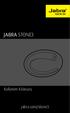 JABRA stone3 Kullanım Kılavuzu.com/stone3 İÇİNDEKİLER 1. HOŞ GELDİNİZ... 3 2. KULAKLIĞA GENEL BAKIŞ... 4 3. TAKMA ŞEKLİ... 5 3.1 EARGELS DEĞİŞİMİ 4. BATARYA DEĞİŞİMİ... 6 4.1 BATARYA DURUMU 5. BALĞANMA...
JABRA stone3 Kullanım Kılavuzu.com/stone3 İÇİNDEKİLER 1. HOŞ GELDİNİZ... 3 2. KULAKLIĞA GENEL BAKIŞ... 4 3. TAKMA ŞEKLİ... 5 3.1 EARGELS DEĞİŞİMİ 4. BATARYA DEĞİŞİMİ... 6 4.1 BATARYA DURUMU 5. BALĞANMA...
Straightener. Register your product and get support at HP4666/22. Kullanım kılavuzu
 Register your product and get support at www.philips.com/welcome Straightener HP4666/22 TR Kullanım kılavuzu Türkçe Bu ürünü satın aldığınız için tebrikler, Philips e hoş geldiniz! Philips tarafından
Register your product and get support at www.philips.com/welcome Straightener HP4666/22 TR Kullanım kılavuzu Türkçe Bu ürünü satın aldığınız için tebrikler, Philips e hoş geldiniz! Philips tarafından
Kaydırma ve Gezinme Çağrı görünümleri ve özellikler arasında geçiş yapmak için, Phone ekranının sağ üst tarafındaki Features düğmesini veya Phone
 Kaydırma ve Gezinme Çağrı görünümleri ve özellikler arasında geçiş yapmak için, Phone ekranının sağ üst tarafındaki Features düğmesini veya Phone düğmesini kullanın. Phone ekranından Features listesine
Kaydırma ve Gezinme Çağrı görünümleri ve özellikler arasında geçiş yapmak için, Phone ekranının sağ üst tarafındaki Features düğmesini veya Phone düğmesini kullanın. Phone ekranından Features listesine
IDENTITY MANAGEMENT FOR EXTERNAL USERS
 1/11 Sürüm Numarası Değişiklik Tarihi Değişikliği Yapan Erman Ulusoy Açıklama İlk Sürüm IDENTITY MANAGEMENT FOR EXTERNAL USERS You can connect EXTERNAL Identity Management System (IDM) with https://selfservice.tai.com.tr/
1/11 Sürüm Numarası Değişiklik Tarihi Değişikliği Yapan Erman Ulusoy Açıklama İlk Sürüm IDENTITY MANAGEMENT FOR EXTERNAL USERS You can connect EXTERNAL Identity Management System (IDM) with https://selfservice.tai.com.tr/
GoGEAR SA4ARA 04 SA4ARA 08 SA4ARA 16 SA4ARA 32
 www.philips.com/welcome GoGEAR SA4ARA 04 SA4ARA 08 SA4ARA 16 SA4ARA 32 5 10 Kontroller 11 SafeSound 12 13 4 Müzik 14 Çalma listeleri 16 5 Sesli kitaplar 6 Videolar 20 21 8 FM radyo 23 Hoparlörden dinleme
www.philips.com/welcome GoGEAR SA4ARA 04 SA4ARA 08 SA4ARA 16 SA4ARA 32 5 10 Kontroller 11 SafeSound 12 13 4 Müzik 14 Çalma listeleri 16 5 Sesli kitaplar 6 Videolar 20 21 8 FM radyo 23 Hoparlörden dinleme
Kurulum Öncesi Uyarılar
 Kurulum Öncesi Uyarılar Ağ Kamerasından duman çıktığı görülür veya normal olmayan bir koku duyulursa Ağ Kamerasının elektrik bağlantısını kesin. Bu tür bir durumla karşılaşıldığında dağıtıcı fi rma ile
Kurulum Öncesi Uyarılar Ağ Kamerasından duman çıktığı görülür veya normal olmayan bir koku duyulursa Ağ Kamerasının elektrik bağlantısını kesin. Bu tür bir durumla karşılaşıldığında dağıtıcı fi rma ile
UltraView IP XP3 Gündüz/Gece Sabit Kamera Hızlı Başlangıç Kılavuzu
 UltraView IP XP3 Gündüz/Gece Sabit Kamera Hızlı Başlangıç Kılavuzu P/N 1070300-TR REV B ISS 17NOV10 Telif Hakkı 2010 UTC Fire & Security. Tüm hakları saklıdır. Ticari markalar ve patentler UltraView adı
UltraView IP XP3 Gündüz/Gece Sabit Kamera Hızlı Başlangıç Kılavuzu P/N 1070300-TR REV B ISS 17NOV10 Telif Hakkı 2010 UTC Fire & Security. Tüm hakları saklıdır. Ticari markalar ve patentler UltraView adı
Uzaktan Kumanda (Yalnızca Belirli Modellerde) Kullanıcı Kılavuzu
 Uzaktan Kumanda (Yalnızca Belirli Modellerde) Kullanıcı Kılavuzu Copyright 2007 Hewlett-Packard Development Company, L.P. Windows ve Windows Vista, Microsoft Corporation şirketinin ABD ve/veya diğer ülkelerdeki
Uzaktan Kumanda (Yalnızca Belirli Modellerde) Kullanıcı Kılavuzu Copyright 2007 Hewlett-Packard Development Company, L.P. Windows ve Windows Vista, Microsoft Corporation şirketinin ABD ve/veya diğer ülkelerdeki
Kurulum Öncesi Uyarılar
 Kurulum Öncesi Uyarılar Network Kameradan duman çıkıyor ya da anormal bir koku geliyorsa derhal kamerayı kapatın. Network Kamerayı sudan uzak tutun. Network Kamera ıslanırsa hemen kapatın. Böyle bir durumda
Kurulum Öncesi Uyarılar Network Kameradan duman çıkıyor ya da anormal bir koku geliyorsa derhal kamerayı kapatın. Network Kamerayı sudan uzak tutun. Network Kamera ıslanırsa hemen kapatın. Böyle bir durumda
3B GÖZLÜK KULLANICI KILAVUZU. Lütfen setinizi çalıştırmadan önce bu kılavuzu dikkatli bir şekilde okuyun ve gelecekte başvurmak üzere saklayın.
 KULLANICI KILAVUZU 3B GÖZLÜK Lütfen setinizi çalıştırmadan önce bu kılavuzu dikkatli bir şekilde okuyun ve gelecekte başvurmak üzere saklayın. AG-S100 www.lge.com 2 Dikkat Kişisel güvenliğinizi sağlamak
KULLANICI KILAVUZU 3B GÖZLÜK Lütfen setinizi çalıştırmadan önce bu kılavuzu dikkatli bir şekilde okuyun ve gelecekte başvurmak üzere saklayın. AG-S100 www.lge.com 2 Dikkat Kişisel güvenliğinizi sağlamak
Bu kullanma kılavuzunun geçerli olduğu modeller
 aigle serisi Bu kullanma kılavuzunun geçerli olduğu modeller Aigle S Type Aigle U Type DİKKAT: Bu kullanma kılavuzu sadece web sitesi için hazırlanmış olup, ürün içerisindeki kılavuz ile farklılıklar gösterebilir.
aigle serisi Bu kullanma kılavuzunun geçerli olduğu modeller Aigle S Type Aigle U Type DİKKAT: Bu kullanma kılavuzu sadece web sitesi için hazırlanmış olup, ürün içerisindeki kılavuz ile farklılıklar gösterebilir.
HASTA KILAVUZU. Hasta adı-soyadı:
 HASTA KILAVUZU Hasta adı-soyadı: Icare HOME (Model: TA022) HASTA KILAVUZU TA022-035 TR-3.1 3 Giriş Bu kılavuz, Icare HOME tonometrenin nasıl kullanılması gerektiği konusunda size yol gösterecektir. Tonometreyi
HASTA KILAVUZU Hasta adı-soyadı: Icare HOME (Model: TA022) HASTA KILAVUZU TA022-035 TR-3.1 3 Giriş Bu kılavuz, Icare HOME tonometrenin nasıl kullanılması gerektiği konusunda size yol gösterecektir. Tonometreyi
N300 WiFi Yönlendirici (N300R)
 Easy, Reliable & Secure Kurulum Kılavuzu N300 WiFi Yönlendirici (N300R) Ticari markalar Marka ve ürün adları, ilgili sahiplerinin ticari markaları veya tescilli ticari markalarıdır. Bilgiler, herhangi
Easy, Reliable & Secure Kurulum Kılavuzu N300 WiFi Yönlendirici (N300R) Ticari markalar Marka ve ürün adları, ilgili sahiplerinin ticari markaları veya tescilli ticari markalarıdır. Bilgiler, herhangi
TruVision NVR 10 Hızlı Başlangıç Kılavuzu
 TruVision NVR 10 Hızlı Başlangıç Kılavuzu Şekil 1: Arka panel bağlantıları 1. (Modele bağlı olarak) sekize kadar IP kameraya bağlanmak için yerleşik portlar. 2. Dört taneye kadar alarm girişi ve bir alarm
TruVision NVR 10 Hızlı Başlangıç Kılavuzu Şekil 1: Arka panel bağlantıları 1. (Modele bağlı olarak) sekize kadar IP kameraya bağlanmak için yerleşik portlar. 2. Dört taneye kadar alarm girişi ve bir alarm
TÜRKÇE GÜVENLİK ÖNLEMLERİ TEHLİKE UYARI
 TÜRKÇE GÜVENLİK ÖNLEMLERİ TEHLİKE Kapağı takmayın, tamir etmeyin, açmayın veya çıkartmayın. Size tehlikeli seviyede voltaj aktarabilir. Bunu yapması için satıcınıza veya bir uzmana danışın. Cihazın kapatılması
TÜRKÇE GÜVENLİK ÖNLEMLERİ TEHLİKE Kapağı takmayın, tamir etmeyin, açmayın veya çıkartmayın. Size tehlikeli seviyede voltaj aktarabilir. Bunu yapması için satıcınıza veya bir uzmana danışın. Cihazın kapatılması
D E. Alıcı I: Durum LED göstergesi Devamlı yanar: güç Yanıp söner: fare erişimi J: Bağlan düğmesi. K: USB - PS/2 çevirici
 Ürün bilgileri A B C F D E G H I J K Fare A: Kaydırma ruleti ve üçüncü düğme Düşük pil LED göstergesi (yanıp söner) B: Sağ düğme C: Sol düğme D: Tarayıcı geri düğmesi E: Tarayıcı ileri düğmesi F: Bağlantı
Ürün bilgileri A B C F D E G H I J K Fare A: Kaydırma ruleti ve üçüncü düğme Düşük pil LED göstergesi (yanıp söner) B: Sağ düğme C: Sol düğme D: Tarayıcı geri düğmesi E: Tarayıcı ileri düğmesi F: Bağlantı
PB7200. PB7100 Kullanıcı El Kitabı
 PB7200 BenQ PB7220 PB7100 Kullanıcı El Kitabı Telif Hakkı Telif Hakkı 2003 BENQ Corporation. Tüm hakları saklıdır. Bu yayının hiçbir kısmı BENQ Corporation'ın önceden alınmış yazılı izni olmaksızın, elektronik,
PB7200 BenQ PB7220 PB7100 Kullanıcı El Kitabı Telif Hakkı Telif Hakkı 2003 BENQ Corporation. Tüm hakları saklıdır. Bu yayının hiçbir kısmı BENQ Corporation'ın önceden alınmış yazılı izni olmaksızın, elektronik,
GENİŞLEYEN GÜVENLİK KAPISI EXPANDING SAFETY GATE
 GENİŞLEYEN GÜVENLİK KAPISI EXPANDING SAFETY GATE www.odabu.com.tr UYARI MONTAJ VE KULLANIM ÖNCESİ KILAVUZ İÇİNDEKİ TÜM TALİMATLARI OKUYUNUZ KILAVUZU İHTİYAÇ DURUMUNDA KULLANMAK ÜZERE SAKLAYINIZ Güvenlik
GENİŞLEYEN GÜVENLİK KAPISI EXPANDING SAFETY GATE www.odabu.com.tr UYARI MONTAJ VE KULLANIM ÖNCESİ KILAVUZ İÇİNDEKİ TÜM TALİMATLARI OKUYUNUZ KILAVUZU İHTİYAÇ DURUMUNDA KULLANMAK ÜZERE SAKLAYINIZ Güvenlik
TVR 12 Hızlı Başlangıç Kılavuzu
 TVR 12 Hızlı Başlangıç Kılavuzu Şekil 1: Arka panel bağlantıları 1. En fazla 16 analog kamera için loop through özelliği (DVD modeline göre). 2. RS-232 cihazına bağlayın. 3. Dört alarm girişine kadar bağlayın.
TVR 12 Hızlı Başlangıç Kılavuzu Şekil 1: Arka panel bağlantıları 1. En fazla 16 analog kamera için loop through özelliği (DVD modeline göre). 2. RS-232 cihazına bağlayın. 3. Dört alarm girişine kadar bağlayın.
LASERJET ENTERPRISE M4555 MFP SERIES. Hızlı Başvuru Kılavuzu
 LASERJET ENTERPRISE M4555 MFP SERIES Hızlı Başvuru Kılavuzu Bir kopyalama görüntüsünü küçültme veya büyütme 1. Ana ekrandan Kopyalama düğmesine dokunun. 2. Küçült/Büyüt düğmesine dokunun. 3. Önceden tanımlanmış
LASERJET ENTERPRISE M4555 MFP SERIES Hızlı Başvuru Kılavuzu Bir kopyalama görüntüsünü küçültme veya büyütme 1. Ana ekrandan Kopyalama düğmesine dokunun. 2. Küçült/Büyüt düğmesine dokunun. 3. Önceden tanımlanmış
Kurulum Öncesi Uyarılar
 Kurulum Öncesi Uyarılar Network Kameradan duman çıkıyor ya da anormal bir koku geliyorsa derhal kamerayı kapatın. Network Kamerayı sudan uzak tutun. Network Kamera ıslanırsa hemen kapatın. Böyle bir durumda
Kurulum Öncesi Uyarılar Network Kameradan duman çıkıyor ya da anormal bir koku geliyorsa derhal kamerayı kapatın. Network Kamerayı sudan uzak tutun. Network Kamera ıslanırsa hemen kapatın. Böyle bir durumda
JABRA CLASSIC. Kullanım Kılavuzu. jabra.com/classic
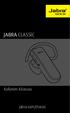 Kullanım Kılavuzu jabra.com/classic İÇİNDEKİLER 1. HOŞ GELDİNİZ... 3 2. KULAKLIĞA GENEL BAKIŞ... 4 3. TAKMA ŞEKLİ... 5 3.1 SILIKON KULAKLIKLARI DEĞIŞTIRIN 3.2 KULAK KANCASINI TAKMA 4. PILI ŞARJ ETME...
Kullanım Kılavuzu jabra.com/classic İÇİNDEKİLER 1. HOŞ GELDİNİZ... 3 2. KULAKLIĞA GENEL BAKIŞ... 4 3. TAKMA ŞEKLİ... 5 3.1 SILIKON KULAKLIKLARI DEĞIŞTIRIN 3.2 KULAK KANCASINI TAKMA 4. PILI ŞARJ ETME...
Optik Fare (Mouse) Tanıtma ve Kullanma Kılavuzu
 Optik Fare (Mouse) Tanıtma ve Kullanma Kılavuzu Optik Fare (Mouse) Tanıtma ve Kullanma Kılavuzu İkinci Basım (Ocak 2007) Copyright Lenovo 2005, 2007. Portions Copyright International Business Machines
Optik Fare (Mouse) Tanıtma ve Kullanma Kılavuzu Optik Fare (Mouse) Tanıtma ve Kullanma Kılavuzu İkinci Basım (Ocak 2007) Copyright Lenovo 2005, 2007. Portions Copyright International Business Machines
N150 WiFi Yönlendirici (N150R)
 Easy, Reliable & Secure Kurulum Kılavuzu N150 WiFi Yönlendirici (N150R) Ticari markalar Marka ve ürün adları, ilgili sahiplerinin ticari markaları veya tescilli ticari markalarıdır. Bilgiler, herhangi
Easy, Reliable & Secure Kurulum Kılavuzu N150 WiFi Yönlendirici (N150R) Ticari markalar Marka ve ürün adları, ilgili sahiplerinin ticari markaları veya tescilli ticari markalarıdır. Bilgiler, herhangi
Türkçe. VideoCAM GE111 özellikleri. VideoCAM GE111 in Kurulumu. 1 Snapshot (Çekim) Tuşu. 2 LED Göstergesi. 3 Objektif
 VideoCAM GE111 özellikleri 1 Snapshot (Çekim) Tuşu 2 LED Göstergesi 3 Objektif VideoCAM GE111 in Kurulumu 1. Lütfen önce sürücüyü kurun, sonra VideoCAM GE111 ı USB portuna bağlayın. 2. VideoCAM GE111 sürücüsünün
VideoCAM GE111 özellikleri 1 Snapshot (Çekim) Tuşu 2 LED Göstergesi 3 Objektif VideoCAM GE111 in Kurulumu 1. Lütfen önce sürücüyü kurun, sonra VideoCAM GE111 ı USB portuna bağlayın. 2. VideoCAM GE111 sürücüsünün
İşaret Aygıtları ve Klavye Kullanıcı Kılavuzu
 İşaret Aygıtları ve Klavye Kullanıcı Kılavuzu Copyright 2007 Hewlett-Packard Development Company, L.P. Microsoft ve Windows, Microsoft Corporation şirketinin tescilli ticari markalarıdır. Bu belgede yer
İşaret Aygıtları ve Klavye Kullanıcı Kılavuzu Copyright 2007 Hewlett-Packard Development Company, L.P. Microsoft ve Windows, Microsoft Corporation şirketinin tescilli ticari markalarıdır. Bu belgede yer
Unidrive M200, M201 (Boy 1-4) Hızlı Başlangıç Kılavuzu
 Bu kılavuzun amacı bir motoru çalıştırmak üzere bir sürücünün kurulması için gerekli temel bilgileri sunmaktır. Lütfen www.controltechniques.com/userguides veya www.leroy-somer.com/manuals adresinden indirebileceğiniz
Bu kılavuzun amacı bir motoru çalıştırmak üzere bir sürücünün kurulması için gerekli temel bilgileri sunmaktır. Lütfen www.controltechniques.com/userguides veya www.leroy-somer.com/manuals adresinden indirebileceğiniz
Solaris 7980g. Hızlı Başlangıç Kılavuzu. Sunum Alanı Görüntüleyici. 7980-TRTR-QS Rev A 1/16
 Solaris 7980g Sunum Alanı Görüntüleyici Hızlı Başlangıç Kılavuzu 7980-TRTR-QS Rev A 1/16 Not: Cihazınızın temizliği hakkında bilgi edinmek için lütfen kullanıcı kılavuzuna başvurun. Bu belgenin farklı
Solaris 7980g Sunum Alanı Görüntüleyici Hızlı Başlangıç Kılavuzu 7980-TRTR-QS Rev A 1/16 Not: Cihazınızın temizliği hakkında bilgi edinmek için lütfen kullanıcı kılavuzuna başvurun. Bu belgenin farklı
10x Zoom Multiple Streams PoE PZ8111/21/11W/21W
 10x Zoom Multiple Streams PoE PZ8111/21/11W/21W This guide describes the basic functions of PZ8111/21/11W/21W. All detailed information is described in the user s manual. Kurulum Öncesi Uyarılar Ağ Kamerasından
10x Zoom Multiple Streams PoE PZ8111/21/11W/21W This guide describes the basic functions of PZ8111/21/11W/21W. All detailed information is described in the user s manual. Kurulum Öncesi Uyarılar Ağ Kamerasından
Setup Yardımcı Programı
 Setup Yardımcı Programı Kullanıcı Kılavuzu Copyright 2007 Hewlett-Packard Development Company, L.P. Windows, Microsoft Corporation şirketinin ABD'de tescilli ticari markasıdır. Bu belgede yer alan bilgiler
Setup Yardımcı Programı Kullanıcı Kılavuzu Copyright 2007 Hewlett-Packard Development Company, L.P. Windows, Microsoft Corporation şirketinin ABD'de tescilli ticari markasıdır. Bu belgede yer alan bilgiler
K I F D G E L H C J. Pilleri takın Hareket algılayıcısı (G) ışıkları
 MI-4500X Wireless Optical Mouse Ürün bilgileri A B K I F D G E L H C J Fare A: Kaydırma ruleti ve üçüncü düğme Düşük pil LED göstergesi (yanıp söner) B: Sağ düğme C: Sol düğme D: Tarayıcı geri düğmesi
MI-4500X Wireless Optical Mouse Ürün bilgileri A B K I F D G E L H C J Fare A: Kaydırma ruleti ve üçüncü düğme Düşük pil LED göstergesi (yanıp söner) B: Sağ düğme C: Sol düğme D: Tarayıcı geri düğmesi
Hızlı başlangıç kılavuzu
 Adresinden ürününüzü kaydettirebilir ve destek alabilirsiniz www.philips.com/welcome SE650 SE655 Hızlı başlangıç kılavuzu 1 Bağlantı 2 Kurulum 3 Tadını çıkarın Kutunun içindekiler Baz istasyonu VEYA El
Adresinden ürününüzü kaydettirebilir ve destek alabilirsiniz www.philips.com/welcome SE650 SE655 Hızlı başlangıç kılavuzu 1 Bağlantı 2 Kurulum 3 Tadını çıkarın Kutunun içindekiler Baz istasyonu VEYA El
Setup Yardımcı Programı Kullanıcı Kılavuzu
 Setup Yardımcı Programı Kullanıcı Kılavuzu Copyright 2007 Hewlett-Packard Development Company, L.P. Windows, Microsoft Corporation şirketinin ABD'de tescilli ticari markasıdır. Bu belgede yer alan bilgiler
Setup Yardımcı Programı Kullanıcı Kılavuzu Copyright 2007 Hewlett-Packard Development Company, L.P. Windows, Microsoft Corporation şirketinin ABD'de tescilli ticari markasıdır. Bu belgede yer alan bilgiler
Kullanıcı Kılavuzu AE6000. Kablosuz Mini USB Adaptör AC580 Dual Bant
 Kullanıcı Kılavuzu AE6000 Kablosuz Mini USB Adaptör AC580 Dual Bant a İçindekiler Ürüne Genel Bakış Özellikler 1 Kurulum Kurulum 2 Kablosuz Ağ Yapılandırması Wi-Fi Protected Setup 3 Kablosuz ağ yapılandırma
Kullanıcı Kılavuzu AE6000 Kablosuz Mini USB Adaptör AC580 Dual Bant a İçindekiler Ürüne Genel Bakış Özellikler 1 Kurulum Kurulum 2 Kablosuz Ağ Yapılandırması Wi-Fi Protected Setup 3 Kablosuz ağ yapılandırma
